Identyfikowanie i charakteryzowanie urządzeń zewnętrznych komputera 312[01].Z1.02
|
|
|
- Weronika Grabowska
- 8 lat temu
- Przeglądów:
Transkrypt
1 MINISTERSTWO EDUKACJI i NAUKI Tomasz Krupa Identyfikowanie i charakteryzowanie urządzeń zewnętrznych komputera 312[01].Z1.02 Poradnik dla ucznia Wydawca Instytut Technologii Eksploatacji Państwowy Instytut Badawczy Radom 2005
2 Recenzenci: mgr inż. Elżbieta Majka mgr inż. Ireneusz Przybyłowicz Opracowanie redakcyjne: mgr inż. Katarzyna Maćkowska Konsultacja: dr inż. Bożena Zając Korekta: mgr inż. Tomasz Sułkowski Poradnik stanowi obudowę dydaktyczną programu jednostki modułowej 312[01].Z1.02 Identyfikowanie i charakteryzowanie urządzeń zewnętrznych komputera, zawartego w modułowym programie nauczania dla zawodu technik informatyk. Wydawca Instytut Technologii Eksploatacji Państwowy Instytut Badawczy, Radom
3 SPIS TREŚCI 1. Wprowadzenie 3 2. Wymagania wstępne 4 3. Cele kształcenia 5 4. Materiał nauczania Metody zapisu informacji Materiał nauczania Pytania sprawdzające Ćwiczenia Sprawdzian postępów Przetwarzanie dźwięku i obrazu Materiał nauczania Pytania sprawdzające Ćwiczenia Sprawdzian postępów Monitory Materiał nauczania Pytania sprawdzające Ćwiczenia Sprawdzian postępów Drukarki Materiał nauczania Pytania sprawdzające Ćwiczenia Sprawdzian postępów Skanery Materiał nauczania Pytania sprawdzające Ćwiczenia Sprawdzian postępów Urządzenia wskazujące Materiał nauczania Pytania sprawdzające Ćwiczenia Sprawdzian postępów Sieci komputerowe Materiał nauczania Pytania sprawdzające Ćwiczenia Sprawdzian postępów Sprawdzian osiągnięć Literatura 68 2
4 1. WPROWADZENIE Poradnik będzie Ci pomocny w celu uzyskania umiejętności niezbędnych do pracy w zawodzie technika informatyka. Podręcznik obejmuje zagadnienia dotyczące jednostki modułowej zajmującej się identyfikowaniem i charakterystyką urządzeń zewnętrznych komputera. W podręczniku zamieszczono: wymagania wstępne, wykaz umiejętności, jakie ukształtujesz podczas pracy z tym podręcznikiem, materiał nauczania, zestawy pytań kontrolnych, ćwiczenia, które mają na celu wykształcenie Twoich umiejętności praktycznych, sprawdzian postępów, wykaz literatury, z jakiej możesz korzystać podczas nauki. Materiał nauczania obejmuje zagadnienia dotyczące zapisu danych na nośnikach magnetycznych i optycznych, zasad tworzenia obrazu w monitorach, działania i konfiguracji drukarek i skanerów, sieci komputerowych, interfejsów sygnałowych, bhp. 3
5 2. WYMAGANIA WSTĘPNE Przystępując do realizacji tej jednostki modułowej powinieneś umieć: poszukiwać informacji w różnych źródłach, selekcjonować, porządkować i przechowywać informacje, dokumentować, notować i selekcjonować informacje, posługiwać się podstawowymi pojęciami z zakresu, dokumentacji technicznej, a także bezpieczeństwa i higieny pracy. 4
6 3. CELE KSZTAŁCENIA Po realizacji tej jednostki modułowej powinieneś umieć: przedstawić metody zapisu informacji na nośnikach magnetycznych, określić i porównać parametry pamięci magnetycznych, scharakteryzować zasady zapisu i odczytu informacji na dyskach elastycznych, wyjaśnić zasadę pracy i technologię kart dźwiękowych, porównać zasady zapisu i odczytu informacji na dyskach CD, CDRW, DVD i DVDRW, wyjaśnić zasadę wyświetlania obrazu na ekranie monitora CRT, wyjaśnić zasadę wyświetlania obrazu na ekranie monitora LCD, wyjaśnić zasadę tworzenia obrazu i standardy kart graficznych, określić przeznaczenie karty telewizyjnej, wyjaśnić budowę oraz zasady działania klawiatury i urządzeń wskazujących, porównać linie sygnałowe i główne cechy interfejsów: równoległego, szeregowego, USB, Firewire, wyjaśnić budowę, zasadę działania i konfigurację drukarek atramentowych, laserowych i igłowych, zaproponować odpowiedni typ drukarki uwzględniając parametry i koszty eksploatacji, wyjaśnić budowę i zasadę działania skanerów, wyjaśnić architekturę i topologię sieci komputerowych, scharakteryzować protokoły sieciowe, zdefiniować parametry i standardy sieci komputerowych, rozróżnić urządzenia umożliwiające łączenie komputerów, przedstawić zasadę działania modemu i transmisji za pomocą linii telefonicznej, posłużyć się instrukcjami do urządzeń w języku angielskim, określić zagrożenia wynikające z niewłaściwego składowania i usuwania części urządzeń peryferyjnych, zastosować się do wymagań ergonomii, zastosować przepisy bezpieczeństwa i higieny pracy. 5
7 4. MATERIAŁ NAUCZANIA 4.1. Metody zapisu informacji Materiał nauczania Komputer pozwala na wykonywanie wielu różnorodnych działań takich jak pisanie tekstu, wykonywanie obliczeń, obróbka grafiki, edycja filmów, rozrywka. Wynikiem każdego z nich jest plik, czyli zakodowana wersja naszej pracy rozumiana przez odpowiednie oprogramowanie zainstalowane w komputerze. Komputer może zapamiętywać dane, pośrednie wyniki swych obliczeń. Zapamiętywać to znaczy w tym wypadku zapisywać w odpowiedni sposób za pomocą odpowiedniego urządzenia i na odpowiednim podłożu, nośniku. Metod zapisu i urządzeń zapisujących jest kilka rodzajów. Są to metody magnetyczne, optyczne, magnetooptyczne, flash. Nośniki magnetyczne Wśród nośników magnetycznych wyróżniamy: dyski twarde (HDD), dyski elastyczne (FDD), ZIP, JAZ, LS 120, Syquest, Streamery. Zapis informacji na nośnikach magnetycznych polega na odpowiednim przemagnesowaniu pól nośnika. Zapis i odczyt danych dokonywany jest za pomocą głowic. Głowicą nazywamy rdzeń z nawiniętą na nim cewką i niewielką szczeliną między biegunami. Zapis informacji sprowadza się do magnesowania poruszającego się nośnika. Pole magnetyczne, wytworzone w szczelinie magnesuje nośnik tak długo, jak długo płynie prąd w cewce głowicy. Namagnesowany odcinek nośnika zachowuje się jak zwykły magnes, wytwarzając własne pole magnetyczne. Pole magnetyczne pochodzące od namagnesowanego odcinka nośnika, przenika rdzeń głowicy i indukuje w cewce siłę elektromotoryczną, która jest następnie wzmacniana i formowana w impuls cyfrowy. Metody zapisu: metoda Bez powrotu do zera (ang. Non Return to Zero, NRZ), metoda modulacji częstotliwości (ang. Frequency Modulation FM), metoda zmodyfikowanej modulacji częstotliwości (ang. MFM), metoda RLL (ang. Run-Length-Limited). 6
8 Dyski elastyczne (FDD Floppy Disk Drive) Dyskietka (dysk elastyczny, ang. Floppy Disk) jest to krążek wykonany z elastycznego tworzywa sztucznego, pokrytego warstwą materiału magnetycznego. Grubość krążka z folii jest mniejsza niż 0.1mm, a grubość warstwy magnetycznej wynosi tylko 0,0025mm. Zapis danych odbywa się na koncentrycznych ścieżkach, których liczba może być równa 40 lub 80. Zwykle średnice dyskietek wynoszą: 5,25 lub 3,5 cala (rys. 1.). Obecnie najbardziej rozpowszechnione są dyskietki o pojemności 1.44 MB dysk 3.5 cala. Wcześniej używano dyskietek o mniejszych pojemnościach, na przykład 360 KB lub 1.2 MB dla dysków 5.25 i 720 KB dla dysków 3.5. Rozwinięciem konstrukcji dyskietek 3.5 jest standard ED (Extra Density) "2.88 MB". Standard ten nie przyjął się (tab. 1.). Rys. 1. Dyskietki 5 ¼ i 3 ½ Tab. 1. Historia rozwoju dyskietki Format Rok Pojemność 8 inch KB 8 inch KB 8 inch KB 8 inch dual-sided MB = 1000 KB 5¼ inch KB 5¼ inch DD KB 5¼ inch HD MB = 1200 KB 3 inch KB 3½ inch DD KB 3½ inch HD MB = 1440 KB 3½ inch ED MB = 2880 KB Obecnie informacja na dyskach zapisywana jest z wysoką gęstością (High Density, HD). Dyskietka o pojemności 1.44 MB posiada po obu stronach po 80 ścieżek podzielonych na 18 sektorów o jednakowej długości 512 bajtów. Ścieżka to miejsce położenia głowicy podczas odczytu lub zapisu na dysku. Ścieżki dzielone są na sektory (rys. 2.). 7
9 Podstawowym fragmentem dysku jest tak zwany klaster (ang. cluster). Klaster to najmniejsza jednostka zapisu danych na dysku, która dla dyskietki wynosi 512 bajtów. Informacja o tym, w których klastrach został zapisany dany plik, znajduje się na dysku w specjalnej tablicy zwanej tablicą alokacji plików, w skrócie FAT. Ścieżki Sektory Rys. 2. Ścieżki i sektory Napęd dysków elastycznych FDD Napęd dysków elastycznych lub stacja dysków, oznaczona w skrócie FDD (ang. Floppy Disk Drive), to urządzenie zawierające część mechaniczną oraz układy elektroniczne potrzebne do sterowania pracą mechanizmów i realizacji odczytu i zapisu danych (rys. 3.). Stacja dyskietek podłączona jest do kontrolera I/O (Input/Output układem wejścia/wyjścia, oznaczanym skrótem FDC (ang. Floppy Disc Controller). Rys. 3. Napęd FDD widoczna głowica Podłączenie realizowane jest przy pomocy taśmy podłączanej do kontrolera (rys. 4.). Kontroler może obsługiwać dwa napędy dysków elastycznych. System nadaje tym napędom odpowiednio litery A i B. To, jaka litera zostanie przyznana napędowi zależy od tego, do którego wtyku zostanie podłączony. 8
10 Rys. 4. Taśma łącząca FDD z kontrolerem Napęd dysków elastycznych wyposażony jest w dwa silniki. Pierwszy z nich napędza krążek pokryty ferromagnetykiem, będącym nośnikiem informacji. Szybkość obrotowa tego silnika dla dyskietek 3.5 wynosi 360 obr/min. Drugi z silników krokowy, zapewnia liniowy ruch głowicy zapisująco-odczytującej, przesuwającej się drobnymi skokami wzdłuż promienia krążka magnetycznego. Zadaniem tego silnika jest precyzyjne ustawienie głowicy nad określonym obszarem nośnika. Informacja zapisywana jest na dyskietce w postaci koncentrycznych okręgów zwanych ścieżkami (ang. track), gdyż w trakcie zapisu jednej ścieżki głowica pozostaje nieruchoma. Po zapełnieniu całej ścieżki, głowicę należy przesunąć o pewien odcinek i zacząć zapisywać na następnej ścieżce. Najbardziej zewnętrzną ścieżkę nazywa się ścieżką zerową (ang. track zero). Ponieważ pełni ona pewne wyróżnione role, istnieje w napędzie czujnik sygnalizujący ustawienie głowicy nad ścieżką zerową. Dyski Twarde (HDD Hard Disk Drive) Charakterystyka dysku twardego Dysk twardy jest jednym z podstawowych urządzeń spotykanych w komputerach osobistych. Umożliwia on przechowywanie dużych ilości danych oraz szybki dostęp do nich. Pierwowzorami współczesnych dysków twardych były dyski stosowane w dużych komputerach u schyłku lat 60. Pierwsze seryjnie produkowane dyski twarde do komputerów IBM PC wypuściła firma Seagate. Miały one pojemność 10 MB i były bardzo drogie. Dostępne obecnie na rynku dyski twarde dzielą się na dwie grupy: droższe, modele SCSI oraz tańsze napędy EIDE, przeznaczone dla masowego, z założenia mniej wymagającego odbiorcy. Urządzenia EIDE, w tym wykorzystywane w nich technologie, ewaluowały, w konsekwencji różnice pomiędzy obiema kategoriami produktów zdają się powoli zacierać. Technologia SCSI jest rozwiązaniem stosowanym w profesjonalnych, wymagających zadaniach (serwery, zaawansowane stacje robocze, montaż cyfrowego obrazu i dźwięku), ale i tu zaczynają powoli wkraczać rozwiązania z dolnych półek. Budowa dysku twardego Nazwa dysk twardy wynika ze sztywnej konstrukcji. Jest to metalowe pudełko o szerokości około 3 lub 4 cali (wymiar zależy od zastosowanych dysków 2 ½ lub 3 ½ ). Od spodu najczęściej widoczna jest płytka z elektroniką, a z tyłu złącza do podłączenia zasilania i kabla łączącego dysk z kontrolerem, czyli specjalnym układem sterującym pracą dysku. 9
11 Dysk twardy składa się z następujących komponentów: obudowy, pozycjonera, ramion głowic, głowic odczytu/zapisu, dysków (rys. 5.). Każdemu dyskowi pamięci przyporządkowane są dwie głowice (dla jego dolnej i górnej powierzchni). Głowice utrzymywane są na sprężynujących ramionach, przy czym wszystkie ramiona głowic są ze sobą połączone i poruszają się synchronicznie. Ruch głowic nad dyskami realizowany jest przy pomocy pozycjonera. W stanie spoczynku głowice znajdują się na ścieżce parkującej dysku. W momencie, gdy dysk zaczyna wirować, poduszka powietrzna wytworzona przy powierzchni, unosi głowice na wysokość mniejszą niż l mikrometr. Zadaniem pozycjonera jest przemieszczenie głowic na wybrany cylinder. Pozycjonery zbudowane w oparciu o silnik liniowy (elektromagnetyczny), same parkują głowice po wyłączeniu zasilania, gdyż sprężyna automatycznie odciąga je do położenia parkowania. Pracą mechanizmu sterują układy elektroniki, zawierające: blok zapisu, blok odczytu z detekcją i korekcją błędów oraz sterowanie pozycjonera. Współczesne dyski wyposażane są w bufor danych (o pojemności 128 KB 8 MB), zwany też dyskową pamięcią podręczną (Cache), umożliwiający zwiększenie szybkości transmisji. Aby przyspieszyć transmisję w dyskach z pamięcią Cache, stosuje się następującą zasadę: z dysku podczas odczytu wczytuje się do pamięci Cache, oprócz interesujących nas w danej chwili sektorów, również sektory następujące po nich. Jeśli dane te zostaną zażądane później, to nie muszą być odczytywane z dysku, lecz przywołane są z pamięci Cache. Dysk gotowy jest do pracy dopiero wtedy, gdy zostanie sformatowany przez producenta lub użytkownika. Formatowanie polega na podziale dysku na ścieżki i sektory. Jest to tzw. formatowanie niskiego poziomu lub formatowanie fizyczne. Rys. 5. Zdjęcie wnętrza dysku twardego. Widoczny: talerz, ramię głowicy i pozycjoner Najważniejsze parametry techniczne dysków twardych, dostępnych obecnie na rynku: pojemność (od kilkuset MB do kilkuset GB), liczba głowic odczytu/zapisu (od kilkunastu do kilkudziesięciu), liczba cylindrów (od 615 do kilku tysięcy), średni czas dostępu (kilka milisekund), prędkość obrotowa dysku ( obr/min), szybkość transmisji danych (kilka tysięcy kilobajtów/sekundę), 10
12 zasilanie (+12 V, +5 V), moc pobierana (od kilku do kilkunastu watów). Większość współczesnych dysków dysponuje już tak zwaną funkcją S.M.A.R.T. (ang. Self-Monitoring Analysis and Reporting Technology) polegającą na tym, że elektronika dysku monitoruje i analizuje oraz raportuje stan urządzenia (na przykład wysokość lotu głowicy, czas uzyskania nominalnej prędkości obrotowej). Jeśli następuje degradacja tych wielkości, układy kontroli wysyłają wtedy ostrzeżenie do użytkownika, że dysk może ulec uszkodzeniu. Zasadniczą częścią twardego dysku jest sztywny krążek (zwany też talerzem) wykonany najczęściej ze stopu aluminium, obustronnie pokryty warstwą magnetycznego nośnika. Nośnik jest często dodatkowo pokryty cieniutką warstewką ochronną. Krążków tych jest zwykle więcej w popularnych dyskach dwa lub trzy, wszystkie osadzone na wspólnej osi. Krążki wirują ze stałą prędkością rzędu obr/min. Informacja zapisana jest na koncentrycznych ścieżkach w postaci ciągów zakodowanych bitów dane użytkowe wzbogacone są o informacje o charakterze porządkowym i kontrolnym, umożliwiające działanie mechanizmów wyszukiwania oraz detekcję i korekcję błędów. Organizacja fizyczna dysku Struktura i zasada zapisu danych na dysku twardym jest podobna jak na dyskietce. Każdy talerz jest podzielony na koncentryczne ścieżki, które z kolei dzielą się na sektory. Ścieżki o tym samym numerze na wszystkich powierzchniach nośnika zgrupowane są w jednostkę zwaną cylindrem. Zasadniczo organizacja logiczna dysku twardego w systemie DOS jest podobna do dyskietek. Różnicą jest podział na partycje i dyski logiczne, czyli mniejsze jednostki jak gdyby kilka dysków twardych. Połączenie dysku z komputerem Oczywiście, podobnie jak w przypadku dysków elastycznych, dysk twardy jest połączony z magistralą lokalną przez specjalny układ kontrolera. Połączenie dysku z kontrolerem odbywa się za pomocą jednego z kilku stosowanych do tego celu interfejsów. Interfejsy Napęd dysków twardych łączony jest z systemem mikroprocesorowym (z płytą główną) poprzez sterownik dysku twardego (ang. Hard Disk Controller, HDC) za pomocą interfejsu HDD. Obecnie firmy produkujące pamięci masowe, proponują dwa typy interfejsów łączące dyski twarde ze sterownikami interfejs E-IDE oraz SCSI. Oczywiście każdy z wymienionych tu interfejsów wymaga innego sterownika i innego dysku twardego. Najpowszechniej stosowanym interfejsem jest IDE, ponieważ możliwość podłączenia czterech urządzeń jest wystarczająca dla większości użytkowników. Niektóre płyty główne (z wyższej półki ) są wyposażone w dodatkowy kontroler pozwalający na dołączenie następnych czterech napędów płyty takie oznaczane są symbolem RAID. Można również dokupić kontroler pozwalający na podłączenie dodatkowych dysków. Ponadto dyski IDE są tańsze od dysków SCSI. W maszynach o większej wydajności (stacje graficzne i serwery) stosowane są dyski SCSI. Wymagają one zakupu specjalnego kontrolera (niektóre płyty główne są fabrycznie wyposażane w interfejs SCSI pracujący równolegle z IDE nie ma potrzeby kupowania oddzielnego kontrolera), ale w zamian pozwalają na pracę 7 urządzeń na jednym kanale, a nawet 15 w wariancie Wide SCSI. Szybkość transmisji SCSI jest większa niż IDE. Niedawno pojawił się na rynku jeszcze jeden interfejs SATA Serial ATA, (ang. 11
13 Serial Advanced Technology Attachment), który jest nieco szybszy od interfejsu IDE/EIDE. Na płytach głównych znajdujących się obecnie na rynku (2005 r.) możemy spotkać oba interfejsy i wykorzystywać je równolegle, co pozwala na zwiększenie ilości napędów jednocześnie użytkowanych. Przewidywana jest możliwość podłączania do tego interfejsu również innych napędów na przykład CD, DVD. Interfejs IDE obsługuje wyłącznie twarde dyski, EIDE dodatkowo czytniki CD-ROM i streamery zgodne z ATAPI oraz niektóre inne nośniki wymienne (na przykład napęd ZIP). Do SCSI można podłączyć właściwie wszystko: dysk, nagrywarkę, skaner, drukarkę, naświetlarkę. IDE był wcześniej bardzo popularny. Podstawowe elementy elektroniczne odpowiedzialne za pracę dysku są zamontowane na jego obudowie. Inne nazwy tego standardu to: AT-BUS i ATA. Do jednego złącza interfejsu IDE można przyłączyć dwa twarde dyski, które muszą być wówczas odpowiednio skonfigurowane. Do konfiguracji służą zworki umieszczone na każdym dysku twardym. Zazwyczaj dyski mają cztery położenia zworek, oznaczone odpowiednio: S Single do pracy pojedynczej, MA Master jako dysk nadrzędny przy pracy z drugim dyskiem, SL Slave jako dysk podrzędny przy pracy z dwoma dyskami, CS Cable Selekt. Jeden z dwóch dysków musi zawsze pracować w trybie Master, a drugi Slave. System operacyjny startuje z dysku Master (istnieją wyjątki przy zmianie konfiguracji w BlOS-ach najnowszych typów). Do obsługi większych dysków stosuje się adresowanie ECHS lub LBA. EIDE jest to nowsza wersja interfejsu IDE. Standard EIDE likwiduje wszystkie wady poprzednika. Składa się on z kilku odrębnych części: ATAPI pakietowa realizacja standardu IDE. Umożliwia podłączenie do interfejsu urządzeń innych niż dyski twarde, z których najpopularniejsze są napędy CD-ROM, PIO programowalnego wejścia-wyjścia. PIO jest standardowym sposobem komunikacji używanym przez BIOS. Kontrolery EIDE przeważnie są wyposażone w dwa złącza IDE, a do każdego z nich można podłączyć dwa dyski twarde. SCSI interfejs ten jest bardziej profesjonalnym rozwiązaniem niż IDE. Wyróżnia go przede wszystkim szybszy transfer. Dodatkową zaletą tego interfejsu jest możliwość podłączenia większej liczby urządzeń, nie tylko dysków twardych. Za pomocą interfejsu SCSI można sterować także skanerami, napędami CD-ROM, napędami dysków magnetooptycznych, streamerami i innymi urządzeniami. Istnieje kilka wersji standardu SCSI różniących się między sobą prędkością transmisji. Dyski są podłączane do kontrolera za pomocą szerokiej taśmy (40 lub 80 żył dla IDE 80 żył dla dysków od ATA 100, w celu redukcji sprzężeń pomiędzy połączeniami i przyspieszenia transmisji danych, 50 lub 68 żył dla SCSI). Taśmy łączące przedstawiono poniżej (rys. 6.). Rys. 6. Taśmy do podłączania HDD do kontrolera IDE, SCSI, S-ATA 12
14 Jedna z krańcowych żył taśmy sygnałowej jest innego koloru. Ta strona taśmy jest wpinana od strony 1 pinu z reguły od strony zasilania. Ważniejsi producenci dysków: Western Digital, Seagate, Samsung, Caviar, Fujitsu, Maxtor, Quantum, Hitachi. Nośniki optyczne Nośniki optyczne wykorzystywane w technice komputerowej wywodzą się z odtwarzaczy dysków laserowych produkowanych pod koniec lat 70. przez firmę Philips. Obecny rozmiar i sposób zapisu danych jest wynikiem porozumienia, jakie po uzgodnieniach zawarły miedzy sobą firmy Philips i Sony. Obecna płyta kompaktowa CD ma wymiar 120 mm oraz posiada centralnie wykonany otwór o średnicy 15 mm. Na rynku dostępne są następujące rodzaje nośników optycznych: CDR 640 MB, CDR 700 MB, CD-RW 640 MB (zapis wielokrotny), CD-RW 700 MB (zapis wielokrotny), DVD+R 4.7 GB, DVD-R 4,7 GB, DVD+RW 4,7 GB (zapis wielokrotny), DVD-RW 4.7 GB (zapis wielokrotny), DVD DL 8.5 GB (płyty dwuwarstwowe), DVD RAM 4.7 GB (zapis wielokrotny), Blu-Ray 27 GB (w podstawowej wersji). Istnieją również nośniki optyczne o mniejszej średnicy, a co za tym idzie mniejszej pojemności, jak na przykład dyski o średnicy 3,5 i pojemności CD-R/RW MB oraz DVR-R/RW 2,1 GB. Płyty DVD o średnicy 3,5 stosowane są min. w kamerach cyfrowych. Innym jeszcze nośnikiem są dyski holograficzne o pojemności rzędu TB. Jedynymi istotnymi różnicami konstrukcyjnymi pomiędzy płytami CD i DVD Blu-Ray jest szerokość spiralnej ścieżki, rozmiary pitów oraz landów (miejsc odbijających i rozpraszających światło). Na płycie CD odległość między ścieżkami wynosi 1,6 μm, dla krążka DVD zaś 0,74 μm. Minimalna wielkość pitu dla standardu CD określona została na 0,83 μm, a dla DVD na 0,4 μm. Ta ostatnia zmiana dla płyty DVD pociągnęła ze sobą ponad siedmiokrotne zwiększenie pojemności nośnika z 650 MB do 4,7 GB! Zmniejszenie szerokości ścieżek było możliwe tylko przy skróceniu długości światła lasera. W napędach CD używa się laserów półprzewodnikowych pracujących w podczerwieni (długość fali światła 780 nm.), do obsługi płyt DVD wykorzystywane są zaś czerwone lasery o długości fali światła 650 nm. 13
15 Nośniki Blu-Ray charakteryzują się następującymi parametrami: odległość miedzy ścieżkami 0,14 μm, minimalna wielkość pitu 0,32 μm, długość fali światła 405 nm. Sposób odczytu danych na nośnikach jest jednakowy. Informacje zapisane na płycie CD odczytywane są przy wykorzystaniu zjawiska odbijania światła laserowego o niskiej energii od cienkiej warstwy aluminiowej. Czujnik wiązki świetlnej zauważa, kiedy jest ona odbijana mocno, kiedy jest rozpraszana, a kiedy w ogóle jej brak. Rozproszenie lub nieobecność światła są powodowane przez zagłębienia, czyli rowki wyciśnięte (wypalone) w płycie CD (w warstwie poliwęglanu). Silne odbicie światła wskazuje na brak rowka, czyli na gładź. Czujniki światła umieszczone w odtwarzaczu zbierają odbite od powierzchni dysku i rozproszone impulsy świetlne, a następnie przesyłają je dalej, do mikroprocesorów, które otrzymane w ten sposób impulsy zamieniają z powrotem na dane lub dźwięk. Wszystkie wymienione powyżej rodzaje nośników mają takie same wymiary. Różnica w ilości danych, jakie mogą być zapisane na poszczególnych nośnikach wynika z długości fali emitowanej przez laser pracujący w odtwarzaczu (nagrywarce). Nośniki zapisywalne Zapis na płytach CD realizowany jest przez podgrzanie promieniem lasera odpowiednich miejsc na powierzchni nośnika w celu zmiany jego struktury tak, aby w odpowiednich miejscach światło padające na nośnik było rozpraszane, a w innych odbijane (powstają obszary odpowiadające pitom i landom płyt tłoczonych). Ze względu na wykorzystanie ciepła do zapisu danych na dyskach CD, proces ten jest popularnie nazywany wypalaniem (temperatura miejscowo sięga ponad 300 o C). Raz zapisana płyta CD-R nie może być zapisana ponownie nie można odzyskać miejsca użytego do wykonania zapisu. W przypadku płyt CD-RW warstwa barwnika jest zastąpiona substancją, która może wielokrotnie zmieniać stopień przepuszczalności światła. Również nagrywarka musi mieć możliwość nagrywania i kasowania płyty CD-RW. Odczyt płyty dokonywany jest przy użyciu wiązki lasera o małej mocy, a zapis przy użyciu wiązki lasera o dużej mocy. Kasowanie nośnika CD-RW realizowane jest wiązką o mocy pośredniej powodującej ujednolicenie powierzchni dysku. Moc wiązki lasera odczytującego jest około 10 razy mniejsza od mocy wiązki lasera nagrywającego. Napędy (czytniki) dysków optycznych podłączane są w komputerze do tych samych kontrolerów, do których podłączamy dyski twarde i przy pomocy takich samych interfejsów, czyli EIDE, SCSI, S-ATA, USB. Budowę napędów dysków optycznych przedstawiono na rys. 7. Czytniki CD oznakowane są przy pomocy liczb na przykład 32, 50. Zapisy te oznaczają szybkość, z jaką dane mogą być odczytane z dysku. Szybkość odczytu jest zależna od jakości płyty CD, jej stopnia zużycia oraz od miejsca na dysku w którym są zapisane dane. Ze względu na szybkość liniową najszybciej odczytywane są dane umieszczone na zewnętrznej krawędzi płyty. Podstawową jednostką prędkości odczytu danych z dysku CD jest 150 KB/sek. Liczba podana na napędzie oznacza wielokrotność tej wielkości, ale nie określa szybkości średniej tylko maksymalną jaką może uzyskać przy określonych parametrach (długość pliku, stan płyty, położenie pliku na płycie). 14
16 Nagrywarki mają oznaczenia w rodzaju 40x12x48. Pierwsza liczba (40x) to szybkość nagrywania płyt CD-R. Druga liczba (12x) oznacza szybkość zapisu płyty CD-RW. Trzecia liczba (48x) to szybkość odczytu płyt CD-ROM. Oczywiście parametry te należy odczytywać podobnie jak w przypadku czytnika CD. Podobnie oznaczane są napędy i nagrywarki DVD, przy czym w tym wypadku podstawową jednostką jest wartość 1350 KB/s (dotyczy nośników DVD). Rys. 7. Budowa napędu optycznego Budowa płyty CD Wszystkie dyski optyczne funkcjonują na tej samej zasadzie i są podobnie zbudowane. Składają się z czterech warstw: 1. nośnika wykonanego z tworzywa sztucznego, na którym są przechowywane dane, 2. warstwy aluminiowej odbijającej światło lasera, 3. lakieru ochronnego, 4. nadruku. 15
17 Dysk CD jest cienkim krążkiem powleczonym optyczną warstwą poliwęglanów z milionami mikroskopijnych wgłębień odciśniętych w kształcie spirali rozwijającej się do zewnątrz nośnika tworzących rowek prowadzący (groove) wykonany w trakcie jego produkcji. CD-R składa się z czterech warstw: warstwy nośnej z poliwęglanu (plastikowa tarcza), warstwy barwnej (Dye, topi się podczas zapisu), złotej lub aluminiowej warstwy odbijającej, ochronnej warstwy z lakieru (rys. 8.). Laser wypala informacje w warstwie barwnika umieszczonej przed warstwą odbijającą. W procesie zapisu barwnik wytapia się, odsłaniając odbijającą światło powierzchnię. Podczas zapisu i odczytu rowek (groove) wskazuje laserowi drogę poprzez całą powierzchnię płyty. Szybkość zapisu jest uzależniona w dużej mierze od własności nośnika, a w szczególności możliwości odprowadzania ciepła stygnięcia miejsc modyfikowanych przez światło lasera. Rys. 8. Struktura płyty CD, DVD Blu-Ray Płyty zgodne ze standardem Blu-Ray, zarówno zapisywalne, jak i tłoczone, są w stanie pomieścić aż 27 gigabajtów danych. Planuje się w niedalekiej przyszłości wdrożenie do produkcji 50 gigabajtowych, dwuwarstwowych płyt Blu-Ray. Napędy Blu-Ray są kompatybilne w dół z dotychczasowymi rozwiązaniami CD/DVD. Oznacza to, że mogą one bez problemu odczytywać, a nagrywarki zapisywać, płyty CD-R/RW oraz DVD±R/RW. Płyta Blu-Ray charakteryzuje się dużą gęstością zapisu informacji, wynoszącą 19,5 Gbit/cal 2. Związana jest z tym duża podstawowa jednostka odczytu/zapisu danych 4,5 MB/s dla prędkości 1x. Tabela 2 przedstawia parametry nośników optycznych. 16
18 Tabela 2. Porównanie parametrów nośników optycznych Parametr Blu-Ray DVD CD Pojemność (płyta jednowarstwowa) 27 GB 4,7 GB MB 1 Pojemność (płyta dwuwarstwowa) 50 GB 8,5 GB nieprodukowane Czas odtwarzania materiału wideo MPEG 2 (DVD) Szybkość transmisji danych (prędkość 1x) 13 godzin 133 minuty minut 4,5 MB/s 1350 KB/s 150 KB/s Średnica nośnika 12/8 cm 12/8 cm 12/8 cm Typ lasera niebieski (405 nm.) czerwony (650 nm.) podczerwony (780 nm.) 1 pojemność liczona tak jak dla płyt DVD (1 MB = 1000 KB), 2 dla jednowarstwowej płyty 4,7 GB Pytania sprawdzające Odpowiedź na pytania przedstawione poniżej pozwoli Ci określić stopień przyswojenia wiedzy z zakresu nośników danych. Pytania są podzielone na trzy grupy dotyczące kolejno omawianych nośników FDD, HDD i CD. I. Pytania z zakresu wiedzy o FDD 1. Podaj przynajmniej pięć magnetycznych nośników danych. 2. Na czym polega zapis magnetyczny? 3. Czym wykonuje się operacje zapisu magnetycznego? 4. Co oznacza skrót FDD? 5. Jaką pojemność mają dyskietki High Density? 6. Jak nazywa się podstawowy fragment dysku (najmniejsza jednostka zapisu)? 7. Co oznacz skrót FAT? 8. Co zawiera FAT? 9. Ile głowic ma napęd FDD? 10. Co determinuje literę napędu w systemie? 11. Ile silników pracuje w napędzie FDD? 12. Za co odpowiada silnik krokowy w napędzie dyskietek? II. Pytania z zakresu wiedzy o HDD 1. Co oznacza skrót HDD? 2. Jakie są wymiary dysków twardych i z czego wynikają? 3. Podaj 6 podstawowych elementów HDD. 4. Podaj nazwy najważniejszych parametrów HDD. 5. Co oznacza skrót S.M.A.R.T.? 6. Na czym zapisywane są dane w HDD? 7. Z jakimi prędkościami wirują dyski? 8. Co powoduje unoszenie głowicy w HDD? 9. Jakim medium odbywa się komunikacja dysku z komputerem? 10. Do czego podłącza się dysk twardy w komputerze? 17
19 11. Jakie znasz interfejsy do podłączenia HDD? 12. Do czego służą zworki na tylnej ścianie HDD? 13. Podaj 5 producentów HDD. III. Pytania z zakresu wiedzy o nośnikach optycznych 1. Jakimi wymiarami charakteryzuje się płyta CD/DVD? 2. Jakie pojemności mają płyty CD/DVD/Blu-Ray? 3. Czym wykonywany jest odczyt danych z dysku optycznego? 4. Na czym polega odczyt z dysku optycznego? 5. W jaki sposób wykonywany jest zapis na płycie CD a w jaki na CD-R? 6. Jaka jest różnica w zapisie na płytach CD-R a CD-RW? 7. Jakim interfejsem łączymy napędy optyczne z komputerem? 8. Jaka jest podstawowa jednostka prędkości odczytu/zapisu na dyskach CD/DVD? 9. Z jakich warstw składa się nośnik optyczny? 10. Co oznaczają napisy na nagrywarce? 11. Dlaczego proces nagrywania płyty CD-R/CD-RW nazywany jest wypalaniem? Ćwiczenia Ćwiczenie 1 Wymień podstawowe części składowe napędu FDD. Zrób szkic. Podłącz napęd FDD do kontrolera tak, aby był wykryty jako napęd A poźniej B Sposób wykonania ćwiczenia Aby wykonać ćwiczenie powinieneś: 1) opisać podstawowe części składowe napędu FDD z wyjaśnieniem ich przeznaczenia, 2) zrobić szkic schemat blokowy zasady działania napędu FDD, 3) wybrać odpowiednią taśmę łączącą (sygnałową), 4) odszukać na płycie głównej gniazda kontrolera FDD, 5) podłączyć w prawidłowy sposób taśmę do kontrolera, 6) podłączyć w prawidłowy sposób taśmę do napędu FDD (podłączenie powtórzyć dla dwóch możliwych ustawień). Wyposażenie stanowiska pracy: płyta główna, napęd dysków elastycznych, różne taśmy łączące. Ćwiczenie 2 Zainstaluj napęd FDD w komputerze. Ustaw w BIOS-ie komputera odpowiednią kolejność bootowania. Sprawdzić poprawność instalacji uruchamiając system operacyjny z dyskietki. 18
20 Sposób wykonania ćwiczenia Aby wykonać ćwiczenie powinieneś: 1) podłączyć FDD odpowiednią taśmą do kontrolera FDC, 2) podłączyć zasilanie do FDD, 3) uruchomić komputer, 4) wejść do ustawień BIOS-u, 5) odnaleźć w BIOS-ie, ustawienia bootownia, i ustawić ich w sposób umożliwiający uruchomienie komputera z dyskietki, 6) uruchomić komputer wykorzystując dyskietkę z systemem operacyjnym. Wyposażenie stanowiska pracy: sprawny napęd FDD, różne taśmy łączące, komputer przygotowany do montażu FDD, dyskietka z systemem operacyjnym. Ćwiczenie 3 Sformatuj dyskietkę HD z poziomu DOS. Skopiuj dyskietkę z poziomu DOS. Sposób wykonania ćwiczenia Aby wykonać ćwiczenie powinieneś: 1) uruchomić komputer, 2) wpisać komendę format a:, 3) sformatować dyskietki HD z poziomu DOS, 4) wsunąć dyskietkę z danymi do napędu FDD, 5) wpisać komendę diskcopy a: a:, 6) skopiować dyskietkę. Wyposażenie stanowiska pracy: komputer z systemem operacyjnym DOS i napędem dysków elastycznych, dyskietka HD z zapisanymi plikami, czysta dyskietka HD. Ćwiczenie 4 Wymień części HDD i zrób szkic. Zainstaluj-podłącz napęd HDD kolejno do kontrolera IDE1 i IDE2. Sposób wykonania ćwiczenia Aby wykonać ćwiczenie powinieneś: 1) opisać podstawowe części składowe napędu HDD z wyjaśnieniem ich przeznaczenia. 2) wybrać odpowiednią taśmę łączącą, 3) odszukać na płycie głównej gniazda kontrolera IDE1 i IDE2, 4) podłączyć w prawidłowy sposób taśmę do kontrolera, 5) podłączyć w prawidłowy sposób taśmę do napędu HDD. 19
21 Wyposażenie stanowiska pracy: rozmontowany napęd HDD, płyta główna, różne taśmy łączące, napęd HDD. Ćwiczenie 5 Zainstaluj napęd HDD w komputerze, sprawdź poprawność instalacji uruchamiając system operacyjny z HDD. Sposób wykonania ćwiczenia Aby wykonać ćwiczenie powinieneś: 1) podłączyć HDD odpowiednią taśmą do kontrolera HDD, 2) podłączyć zasilanie do HDD, 3) uruchomić komputer, 4) wejść do ustawień BIOS-u, 5) odnaleźć w BIOS-ie, ustawienia bootownia i ustawić je w sposób umożliwiający uruchomienie komputera z dysku twardego, 6) uruchomić komputer. Wyposażenie stanowiska pracy: sprawny napęd HDD z systemem operacyjnym, komputer przygotowany do montażu HDD, wkręty mocujące, wkrętak, różne taśmy sygnałowe. Ćwiczenie 6 Skonfiguruj HDD zworkami. Skontroluj wykrywanie dysku przez BIOS komputera. Sposób wykonania ćwiczenia Aby wykonać ćwiczenie powinieneś: 1) podłączyć dostępne dyski twarde do kontrolera przy pomocy taśm sygnałowych, 2) podłączyć zasilanie do dysków, 3) skonfigurować HDD przy pomocy zworek zgodnie z oznaczeniami na dyskach w sposób umożliwiający wykrycie wszystkich podłączonych dysków, 4) uruchomić komputer i wejść do ustawień BIOS, 5) skontrolować poprawność wykrywania dysków przez BIOS płyty głównej (czynność powtórzyć dla różnych konfiguracji. Wyposażenie stanowiska pracy:, komputer, co najmiej 2 dyski twarde, taśmy sygnałowe. Ćwiczenie 7 Załóż dwie partycje i dwa dyski logiczne. Sformatuj HDD z poziomu DOS. 20
22 Sposób wykonania ćwiczenia Aby wykonać ćwiczenie powinieneś: 1) uruchomić komputer przy pomocy dyskietki, 2) uruchomić program fdisk, 3) założyć na HDD dwie partycje, każda po 50% pojemności dysku, 4) założyć na drugiej partycji dwa dyski logiczne, każdy po 50% pojemności partycji, 5) zresetować komputer w celu zastosowania ustawień, 6) uruchomić komputer przy pomocy dyskietki, 7) sformatować kolejno wszystkie założone partycje HDD przy pomocy komendy format, 8) nadać partycjom etykiety: a) pierwsza partycja system, b) druga partycja dane, c) trzecia partycja rozrywka. Wyposażenie stanowiska pracy: komputer z FDD i HDD, dyskietka systemowa. Ćwiczenie 8 Wymień podstawowe części składowe napędu CD. Zrób szkic. Zainstaluj podłącz napęd CD kolejno do kontrolera IDE1 i IDE2. Sposób wykonania ćwiczenia Aby wykonać ćwiczenie powinieneś: 1) opisać podstawowe części składowe napędu CD z wyjaśnieniem ich przeznaczenia, 2) wybrać odpowiednią taśmę łączącą, 3) odszukać na płycie głównej gniazda kontrolera IDE1 i IDE2, 4) podłączyć w prawidłowy sposób taśmę do kontrolera, 5) podłączyć w prawidłowy sposób taśmę do napędu CD. Wyposażenie stanowiska pracy: płyta główna, różne taśmy łączące, napęd CD. Ćwiczenie 9 Skonfiguruj napęd CD zworkami. Zainstaluj napęd CD w komputerze, sprawdź poprawność instalacji uruchamiając system operacyjny z CD. Sposób wykonania ćwiczenia Aby wykonać ćwiczenie powinieneś: 1) skonfigurować napęd CD przy pomocy zworek w zależności od sposobu podłączenia do kontrolera (do IDE1, IDE2) jako: a) master, b) slave, c) cable select. 2) podłączyć napędy CD i HDD odpowiednią taśmą do kontrolera IDE, 3) podłączyć zasilanie do napędów CD i HDD, 21
23 4) sprawdzić poprawność wykrywania podłączonych napędów przez BIOS płyty głównej, 5) ustawić w BIOS-ie bootowanie z CD, 6) uruchomić komputer z dysku CD. Wyposażenie stanowiska pracy: komputer, z co najmniej jednym dyskiem twardym, sprawny napęd CD, płyta CD z systemem operacyjnym. Ćwiczenie 10 Nagraj płytę wielosesyjną z zamknięciem sesji, skopiuj płytę. Sposób wykonania ćwiczenia Aby wykonać ćwiczenie powinieneś: 1) uruchomić komputer z systemem rodziny Windows, 2) uruchomić oprogramowania pozwalającego na nagrywanie płyt wielosesyjnych, 3) nagrać sesję złożoną z dowolnych danych, 4) nagrać płyty z opcją zamknięcia sesji, 5) skopiować płyty CD. Wyposażenie stanowiska pracy: komputer z systemem operacyjnym i oprogramowaniem pozwalającym na nagrywanie płyt wielosesyjnych, jednosesyjnych, kopiowania, płyty CD-R lub płyty CD-RW, płyta z danymi do skopiowania Sprawdzian postępów Czy potrafisz? Tak Nie 1) wyjaśnić znaczenie skrótów FDD, HDD, CD, 2) ustawić odpowiednią kolejność bootowania 3) sformatować dyskietkę i dysk twardy z poziomu DOS 4) założyć partycje na HDD 5) skonfigurować napędy HDD i CD zworkami 6) nagrywać i kopiować płyty CD 22
24 4.2. Przetwarzanie dźwięku i obrazu Materiał nauczania Komputery w swej istocie przeznaczone są do przetwarzania danych wykonywania obliczeń i przedstawiania ich wyników. Pierwsze komputery sterowane były przy pomocy taśm lub kart perforowanych, a wyniki ich pracy przedstawiane były w formie wydruku. Obecne komputery dość daleko odbiegają od swoich protoplastów, zarówno pod względem szybkości działania, wyglądu, sposobu komunikacji jak i przeznaczenia. Komputer jest obecny w naszym życiu na każdym kroku w pracy, szkole, domu, dworcu, biurze turystycznym. Gwałtowny wzrost popularności komputerów był wynikiem kilku czynników, między innymi ceny, wielkości, zastosowania, sposobu komunikacji. Podstawowym elementem dzisiejszego komputera jest monitor, na którym widzimy bezpośrednio efekty pracy. Komputer stał się urządzeniem służącym do pracy i zabawy. Naturalnym rozszerzeniem funkcji komputera stało się jego udźwiękowienie. Programy komputerowe ostrzegają nas o błędach podczas pracy przy pomocy sygnałów dźwiękowych, możemy słuchać muzyki odtwarzanej z płyty CD lub pliku mp3, możemy oglądać filmy, tworzyć muzykę, grać w ulubioną grę rozkoszując się wysokiej jakości obrazem i przestrzennymi efektami dźwiękowymi. Wszystko to stało się możliwe również dzięki rozwojowi urządzeń wewnętrznych komputera takich jak interfejsy kart rozszerzeń i samych kart rozszerzeń to jest kart graficznych i dźwiękowych. Karty graficzne Karta graficzna to zespół elementów elektronicznych zamontowanych na wspólnej płytce laminowanej, spełniających określone funkcje w systemie komputerowym. Funkcją karty graficznej jest gromadzenie oraz odpowiednia interpretacja zawartych w niej danych, służących do otrzymania obrazu na ekranie monitora lub telewizora. W popularnych obecnie komputerach PC karta graficzna jest elementem wymiennym, który umieszcza się w specjalnych gniazdach (slot) znajdujących się na płycie głównej komputera. Spotyka się rozwiązania polegające na integrowaniu kart graficznych z płytą główną. Są to z reguły płyty dedykowane do pracy biurowej (z niższej półki ). Niekiedy takie płyty mają również slot pozwalający na podłączenie bardziej wydajnej karty graficznej. Rodzaj zamontowanej karty graficznej oraz typ użytego monitora decydują o możliwościach graficznych komputera. Jeżeli planujemy zastosowanie komputera do pracy z tekstami (edytory tekstów) lub z bazą danych, nie musimy zastanawiać się nad rodzajem zainstalowanej w nim karty graficznej. Inaczej rzecz się ma, gdy zamierzamy pracować z grafiką bądź, co chyba najbardziej obciąża kartę grafiki i procesor, grać w nowoczesne gry komputerowe. Karty graficzne podobnie jak inne podzespoły komputera podlegają nieustannemu rozwojowi. Oryginalne monochromatyczne karty graficzne potrzebowały jedynie około 2 KB pamięci. Do takich kart należy zaliczyć kartę Herkules (nie mylić z obecnymi kartami Herkules), która potrafiła wyświetlać na ekranie monitora obraz monochromatyczny (rys. 9.). Pierwszymi kartami graficznymi, które pozwalały na wyświetlanie obrazu w kolorze były karty VGA (ang. Video Graphic ArRay). Oferowały one pracę w rozdzielczości 320x240 pikseli przy 256 kolorach lub 640x480 pikseli przy 16 kolorach, wymagając 32 KB pamięci 23
25 wideo. Później pojawiła się karta S-VGA, szybko stając się standardem, któremu nie były zdolne dotrzymać kroku znajdujące się wtedy na rynku karty EGA (Enhanced Graphic Adapter), przez co bardzo szybko zeszły ze sceny. Następny krok przyniósł karty wyposażone w 64, 128, 256 i 512 KB pamięci RAM. Coraz większa ilość pamięci potrzebna była głównie do renderowania obrazu w wyższych rozdzielczościach. Dla przykładu, do wyświetlenia obrazu w trybie 1600X karta potrzebuje zaledwie 6 MB pamięci RAM. Rys. 9. Monochromatyczna 8 bitowa karta graficzna SLOT ISA Obecnie karty z 128 MB szybkiej pamięci DDR to standard, który trzeba posiadać, aby grać w gry, a oferta kart z 256 MB jest równie duża (lato 2005 r.). Duży wpływ na rozwój kart graficznych miał spadek cen pamięci. Karty graficzne podobnie jak inne podzespoły montowane są w slotach i ewaluowały wraz z nimi. Pierwsze karty montowane były w 8-bitowym slocie ISA. Pojawianie się nowego, szybszego slotu na płycie głównej powodowało pojawienie się odpowiadającej mu karty graficznej. Rozwój złącz wyglądał następująco (rys. 10., rys. 11.): ISA 8 bit, ISA 16 bit, Local Bus, PCI, AGP, ISA 16 bit PCI-E. Local Bus VESA Rys. 10. Płyta Główna komputera ze slotami ISA i VESA (Local Bus) 24
26 Slot VESA był złożony z dwóch części to jest slotu ISA i rozszerzenia znajdującego się za nim powodującego że całe złącze było 32-bitowe. W slot VESA można było wpinać zarówno karty Vesa jak i ISA. Slot ten pojawił się w tym samym czasie co PCI. Ze względu na rozmiar (długość) kart slot PCI wyparł slot VESA. Standard PCI po dość długiej obecności na rynku został wyparty przez AGP. Nowy standard zdecydowanie przyspieszył prace kart graficznych i komputerów. Procesor karty w tym standardzie porozumiewa się bezpośrednio z pamięcią operacyjną. Obecnie coraz większą popularność zyskuje nowy typ złącza dający jeszcze większą szybkość przesyłania danych. Jest to złącze PCI Express (2005 r.). Należy przypuszczać, że AGP niedługo odejdzie w cień. PCI AGP Rys. 11. Karty graficzne ze slotami PCI, AGP i PCI Express. Fragmenty płyt głównych ze slotami AGP Proces tworzenia obrazu przez kartę graficzną polega w wielkim uproszczeniu na przetworzeniu przez przetwornik DAC (RAMDAC) danych cyfrowych przesyłanych do pamięci karty graficznej na sygnał analogowy i przesłanie go do monitora. W zależności od szybkości procesora graficznego jakim dysponuje karta, szybkości i rozmiaru pamięci RAM karty, szybkości szyny danych, otrzymujemy obrazy bardziej lub mniej płynne. Rodzaj magistrali pod jaką podłączona jest karta graficzna ma duże znaczenie na prędkość przesyłania danych na ekran. W przypadku grafiki tworzonej na bieżąco, czyli wszystkich gier oraz wyświetlaniu animacji wystarczy zrozumieć jak duży ogrom danych karta musi przetworzyć. Przy założeniu, że wyświetlana animacja lub gra działa w rozdzielczości 800x600, czyli obraz składa się z 800 punktów w poziomie i 600 w pionie oraz przy założeniu, że ilość wyświetlanych kolorów ma zapewniać realizm istniejącego świata, każda klatka animacji bądź gry zajmuje 1024 x 768 x 4 bajty koloru = 3 megabajty danych. Jeżeli do tego dodamy, że aby ruch był płynny potrzeba przynajmniej 25 lub więcej takich 25
27 obrazów w ciągu sekundy, jasno wynika, że przez magistralę i kartę graficzną musi przejść około 270 megabajtów w ciągu każdej sekundy filmu. Magistrala AGP ma przepustowość wyliczaną z prostego wzoru: szerokość magistrali (AGP = 8 bajtów, PCI = 4 bajty) razy jej, tak zwany tryb pracy (AGP może pracować x1, x2, x4 oraz 8x, a PCI zawsze x1) razy szybkość magistrali w MHz. Główna różnica nie wynika jednak z częstotliwości taktowania AGP, ale z liczby transferów danych, które mogą zostać zrealizowane podczas jednego cyklu. AGP 1x dokonuje pojedynczego przesłania danych podczas cyklu, co zapewnia maksymalną szybkość transmisji danych 266 megabajtów na sekundę (266 MB/s) podczas gdy AGP 2x realizuje w jednym cyklu dwa transfery danych (533 MB/s) a AGP 4x cztery (1,06 GB/s). Dla porównania, maksymalna szybkość transmisji danych magistrali PCI wynosi 132 MB/s. Rozmiar pamięci pamięć karty graficznej to obszar, w którym karta tworzy obraz i przechowuje niezbędne dane. Dla obrazu o rozdzielczości 1024x768x3 bajty (czyli fotorealistyczna jakość) rozmiar potrzebnej pamięci musi wynosić przynajmniej 2,25 MB. Zatem karta graficzna, która ma tylko 2 MB pamięci nie wyświetli takiego obrazu. Na szczęście większość nowych kart graficznych posiada przynajmniej 64 MB pamięci, dzięki czemu wyświetlany obraz bez problemu mieści się w pamięci, a pozostała pamięć służy do przechowywania danych przy generowaniu obrazu w grach lub programach użytkowych. Rodzaj GPU GPU to oznaczenie procesora graficznego, który na karcie graficznej zajmuje się wykonywaniem obliczeń potrzebnych do uzyskania akceleracji sprzętowej 3D odciążając procesor komputera. Procesor taki przetwarza oświetlenie, geometrię 3D oraz perspektywę i wszystkie inne aspekty tworzenia grafiki 3D oraz 2D. Rodzaj GPU, ilość i szybkość zastosowanych pamięci oraz rodzaj magistrali łączącej kartę z resztą komputera decyduje o szybkości karty graficznej. Aktualnym liderem pod względem szybkości są GPU firm nvidia oraz ATI, wśród których flagowymi modelami chipsetów graficznych jest nvidia GeForce4 oraz ATI Radeon. Karty dźwiękowe Kolejnym etapem w rozwoju komputerów, po wprowadzeniu monitorów, było ich udźwiękowienie. Stało się to poprzez wprowadzenie do użytku tak zwanych kart dźwiękowych. Możliwości generowania dźwięku pierwszych komputerów PC były bardzo skromne. Dopiero pojawienie się kart dźwiękowych rozszerzających możliwości komputerów PC o odtwarzanie i zapis (czyli digitalizację dźwięku) spowodowało że komputery PC stały się multimedialne. Sygnał dźwiękowy jest sygnałem ciągłym (analogowym) i w takiej postaci nie może być zapisany na dysku komputera, gdyż informacje tam zapisywane muszą mieć postać cyfr (w kodzie dwójkowym). Aby więc dźwięk zapisać na dysku, sygnał analogowy należy zamienić na ciąg cyfr, który można następnie przetwarzać za pomocą komputera. Układem służącym do zamiany sygnału z postaci analogowej na postać cyfrową jest przetwornik analogowo-cyfrowy (A/C). Przetwornik co jakiś czas mierzy amplitudę analogowego sygnału na wejściu (inaczej mówiąc, pobiera próbkę sygnału wejściowego) i zamienia ją na cyfrę (liczbę), która pojawia się na wyjściu w kodzie dwójkowym (rys. 12.). Im częściej będą pobierane próbki, tym dokładniej odwzorowany zostanie sygnał analogowy za pomocą ciągu cyfr. Częstotliwość próbkowania powinna być dwa razy większa od najwyższej częstotliwości sygnału analogowego wtedy przetwarzanie nie będzie powodować dużych strat informacji. Dla sygnału dźwiękowego o częstotliwości 20 khz, częstotliwość próbkowania powinna wynieść minimum 40 khz. 26
28 Rys. 12. Schemat digitalizacji dźwięku analogowego Do ważniejszych pojęć dotyczących generowania dźwięku należą: 1) Synteza analogowa FM. Syntezator generujący dźwięk na zasadzie modulacji częstotliwości FM (ang. Frequency Modulation) jest syntezatorem analogowym. Podstawowymi jego elementami są tak zwane operatory. Pojedynczy operator składa się z kilku układów, które zajmują się wytwarzaniem fal podstawowych fal dźwiękowych, takich jak sinusoida prostokąt czy piła, o zadanej częstotliwości. Następnie fale te, po odpowiednim przetworzeniu w układach generujących obwiednie, są miksowane. Tak przetworzony dźwięk zostaje po wzmocnieniu doprowadzony do wyjścia karty. Im więcej operatorów, tym efekty osiągnięte przez syntezę FM są ciekawsze. 2) Synteza cyfrowa PCM (tablica fal ang. wave table). Drugą metodą syntezy dźwięku jest synteza cyfrowa na zasadzie PCM (ang. Pulse Code Modulation), czyli kodowania impulsowego. Układ odpowiedzialny za taką syntezę przetwarza dźwięk w postaci cyfrowej, realizując podstawowe efekty, jak: zmiana wysokości dźwięku, pogłos, chór. Czasami też karta jest wyposażona w specjalizowany procesor do generowania efektów specjalnych, wtedy liczba efektów możliwych do uzyskania jest odpowiednio większa. Tak obrobiony sygnał dopiero wtedy jest przetwarzany na postać analogową i doprowadzany do wyjścia analogowego karty dźwiękowej. Sygnałami bazowymi dla układów syntezatora są próbki instrumentów zapisane fabrycznie w pamięci ROM (przeważnie wykonane z dość dobrą jakością) lub ładowane do pamięci RAM karty. Jak wynika z powyższego opisu, synteza wave table powinna dawać jakość dźwięku wyższą niż FM, co jest zgodne z prawdą w przypadku popularnych (tanich) kart dźwiękowych. MIDI: (ang. Musical Instruments Digital Interface) to ogólnie przyjęty standard komunikowania się elektronicznych instrumentów muzycznych, oznacza to, że karta dźwiękowa wyposażona w interface MIDI może komunikować się z dowolnym instrumentem muzycznym. W praktyce oznacza to, że jeśli dana karta dźwiękowa jest wyposażona w interfejs MIDI (przeważnie poprzez umieszczone na karcie złącze joysticka), to można podłączyć do niej poprzez ten interfejs dowolny elektroniczny instrument muzyczny (na przykład klawisze), który jest zgodny z MIDI i sterować nim z poziomu komputera. Oczywiście, konieczne jest do tego odpowiednie oprogramowanie. 27
29 3) General MIDI. General MIDI to pewien standard kolejności zapisu w pamięci urządzenia próbek instrumentów (odnosi się to do kart opartych o syntezę wave table). Oznacza to, że jeśli dana karta dźwiękowa jest zgodna z General MIDI, to numery próbek instrumentów umieszczonych w pamięci karty zgadzają się ze specyfikacją tego standardu. 4) Dźwięk trójwymiarowy (3D Sound, Qsound). Efekt trójwymiarowości dźwięku osiągnięto w kartach dźwiękowych poprzez traktowanie dwóch kanałów monofonicznych jako jednego kanału stereo. Umożliwia to pozorne przesunięcie źródła dźwięku w efekcie stereofonicznym we wszystkich trzech wymiarach (a więc lewo-prawo, góra-dół, przód-tył), przy zastosowaniu tylko dwóch kolumn. Oczywiście, aby efekt ten był słyszalny, konieczne jest zastosowanie dobrego wzmacniacza oraz bardzo dobrych kolumn głośnikowych (lub dobrej klasy słuchawek). 5) Standard dźwięku określenie mono i stereo to już za mało na określenie dźwięku. Dziś pojawiają się nowe oznaczenia takie jak AC3 2CH, AC3 5CH, SUROUND, i na pewno pojawią się kolejne, które wprowadzają lepszą jakość dźwięku kosztem dezorientacji klientów. Stereo oznacza zatem dwa niezależne głośniki odtwarzające dźwięk dwukanałowy, mono obecnie oznacza dwa głośniki ze zdublowanym jednym kanałem dźwięku. 5.1 oznacza dźwięk przekazywany cyfrowo do wzmacniacza z dekoderem dźwięku o jakości kina domowego. Czyli podłączając jeden przewód do karty dźwiękowej i łącząc go ze wzmacniaczem Dolby Prologic, który odtwarza dźwięk na pięciu głośnikach oraz jednym głośniku niskotonowym. Standard ten nazywany jest też 5.1, a w jego skład wchodzą dwa głośniki przednie, dwa tylne oraz jeden frontowy i jeden niskotonowy. Quadro określa kartę dźwiękową, która posiada dwa wyjścia stereofoniczne oraz specjalny układ odtwarzający dźwięk w technice 3D na czterech głośnikach rozstawionych w rogach kwadratu. Rodzaj pamięci karty muzyczne posiadają zintegrowaną pamięć, którą wykorzystują do przechowywania próbek dźwięku. Ilość tej pamięci od dawna nie gra już roli dla domowego użytkownika, jednakże profesjonalni muzycy mogą sobie rozszerzyć pamięć do kilku megabajtów, aby móc jednocześnie odtwarzać większą ilość profesjonalnej jakości próbek (sampli). Podłączanie karty dźwiękowej Obecnie podłączając kartę dźwiękową do komputera, możemy nie martwić się o jej konfigurowanie. Starsze karty można było konfigurować na jeden z dwóch sposobów (w zależności od konkretnego modelu: sprzętowo, czyli przestawiając umieszczone na karcie zworki oraz programowo: czyli korzystając ze specjalnego programu dołączanego do karty. Konfigurowało się zazwyczaj numer IRQ (przerwania sprzętowego), numer kanału DMA (bezpośredniego dostępu do pamięci, pozwala to na transmisję danych bez angażowania głównego procesora komputera), adresy portów w przestrzeni I/O dla syntezatora FM i/lub MIDI. Aby dane dotyczące ustawień karty były widziane przez programy pracujące w DOS, należało utworzyć zmienną środowiskową BLASTER i wpisać do niej odpowiednie wartości. Obecnie karty dźwiękowe są już standardem pojawiającym się na płycie głównej. Możliwe jest oczywiście zakupienie karty zewnętrznej to jest montowanej w slocie. Karty montowane na płytach dają nam możliwość generowania wysokiej jakości dźwięku 6 cio kanałowego i mogą zaspokoić gusta nawet dość wybrednych słuchaczy. Do dziś najbardziej rozpowszechnionymi standardami kart dźwiękowych w komputerach PC są różne odmiany karty Sound Blaster firmy Creative Labs i zgodne z nimi karty innych producentów. Jednak Sound Blaster nie był pierwszy, był on kopią karty AdLib, najprostszej 28
Jednostka centralna. Miejsca na napędy 5,25 :CD-ROM, DVD. Miejsca na napędy 3,5 : stacja dyskietek
 Ćwiczenia 1 Budowa komputera PC Komputer osobisty (Personal Komputer PC) komputer (stacjonarny lub przenośny) przeznaczony dla pojedynczego użytkownika do użytku domowego lub biurowego. W skład podstawowego
Ćwiczenia 1 Budowa komputera PC Komputer osobisty (Personal Komputer PC) komputer (stacjonarny lub przenośny) przeznaczony dla pojedynczego użytkownika do użytku domowego lub biurowego. W skład podstawowego
Architektura komputerów
 Architektura komputerów Tydzień 10 Pamięć zewnętrzna Dysk magnetyczny Podstawowe urządzenie pamięci zewnętrznej. Dane zapisywane i odczytywane przy użyciu głowicy magnetycznej (cewki). Dane zapisywane
Architektura komputerów Tydzień 10 Pamięć zewnętrzna Dysk magnetyczny Podstawowe urządzenie pamięci zewnętrznej. Dane zapisywane i odczytywane przy użyciu głowicy magnetycznej (cewki). Dane zapisywane
1. Budowa komputera schemat ogólny.
 komputer budowa 1. Budowa komputera schemat ogólny. Ogólny schemat budowy komputera - Klawiatura - Mysz - Skaner - Aparat i kamera cyfrowa - Modem - Karta sieciowa Urządzenia wejściowe Pamięć operacyjna
komputer budowa 1. Budowa komputera schemat ogólny. Ogólny schemat budowy komputera - Klawiatura - Mysz - Skaner - Aparat i kamera cyfrowa - Modem - Karta sieciowa Urządzenia wejściowe Pamięć operacyjna
urządzenie elektroniczne służące do przetwarzania wszelkich informacji, które da się zapisać w formie ciągu cyfr albo sygnału ciągłego.
 Komputer (z ang. computer od łac. computare obliczać, dawne nazwy używane w Polsce: mózg elektronowy, elektroniczna maszyna cyfrowa, maszyna matematyczna) urządzenie elektroniczne służące do przetwarzania
Komputer (z ang. computer od łac. computare obliczać, dawne nazwy używane w Polsce: mózg elektronowy, elektroniczna maszyna cyfrowa, maszyna matematyczna) urządzenie elektroniczne służące do przetwarzania
LEKCJA. TEMAT: Napędy optyczne.
 TEMAT: Napędy optyczne. LEKCJA 1. Wymagania dla ucznia: Uczeń po ukończeniu lekcji powinien: umieć omówić budowę i działanie napędu CD/DVD; umieć omówić budowę płyty CD/DVD; umieć omówić specyfikację napędu
TEMAT: Napędy optyczne. LEKCJA 1. Wymagania dla ucznia: Uczeń po ukończeniu lekcji powinien: umieć omówić budowę i działanie napędu CD/DVD; umieć omówić budowę płyty CD/DVD; umieć omówić specyfikację napędu
Twardy dysk. -urządzenie pamięci masowej
 Twardy dysk -urządzenie pamięci masowej Podstawowe wiadomości: Dysk twardy jeden z typów urządzeń pamięci masowej wykorzystujących nośnik magnetyczny do przechowywania danych. Nazwa "dysk twardy" (hard
Twardy dysk -urządzenie pamięci masowej Podstawowe wiadomości: Dysk twardy jeden z typów urządzeń pamięci masowej wykorzystujących nośnik magnetyczny do przechowywania danych. Nazwa "dysk twardy" (hard
BUDOWA KOMPUTERA. Monika Słomian
 BUDOWA KOMPUTERA Monika Słomian Kryteria oceniania O znam podstawowe elementy zestawu komputerowego O wiem, jakie elementy znajdują się wewnątrz komputera i jaka jest ich funkcja O potrafię wymienić przykładowe
BUDOWA KOMPUTERA Monika Słomian Kryteria oceniania O znam podstawowe elementy zestawu komputerowego O wiem, jakie elementy znajdują się wewnątrz komputera i jaka jest ich funkcja O potrafię wymienić przykładowe
Podstawy Informatyki. Michał Pazdanowski
 Podstawy Informatyki Michał Pazdanowski 30 grudnia 2006 Michał Pazdanowski 2006 2 Jednostki Informacji Bit (b)( - Binary digit - jednostka podstawowa Bajt (B)( - 8 bitów Wielokrotności: 1 kb - 1024 B 1
Podstawy Informatyki Michał Pazdanowski 30 grudnia 2006 Michał Pazdanowski 2006 2 Jednostki Informacji Bit (b)( - Binary digit - jednostka podstawowa Bajt (B)( - 8 bitów Wielokrotności: 1 kb - 1024 B 1
Ćwiczenie Wstawianie spisu treści, indeksu alfabetycznego i indeksu ilustracji Wstaw > Indeksy i spisy > indeksy i spisy) Wskazówka:
 Ćwiczenie Wstawianie spisu treści, indeksu alfabetycznego i indeksu ilustracji 1. Sformatuj odpowiednio tekst pod tytułem,,wnętrze komputera : Ustaw marginesy (do lewej, do prawej, od góry, od dołu na
Ćwiczenie Wstawianie spisu treści, indeksu alfabetycznego i indeksu ilustracji 1. Sformatuj odpowiednio tekst pod tytułem,,wnętrze komputera : Ustaw marginesy (do lewej, do prawej, od góry, od dołu na
Temat 2. Logiczna budowa komputera.
 Temat 2. Logiczna budowa komputera. 01.03.2015 1. Opis i schemat logicznej budowy komputera (rys. 28.4, ilustracje budowy komputera z uwzględnieniem elementów składowych, głównych podzespołów, procesami
Temat 2. Logiczna budowa komputera. 01.03.2015 1. Opis i schemat logicznej budowy komputera (rys. 28.4, ilustracje budowy komputera z uwzględnieniem elementów składowych, głównych podzespołów, procesami
Architektura Komputerów
 Architektura Architektura Komputerów komputerowych Wykład nr. 9 dr Artur Bartoszewski PAMIĘCI MASOWE Zasada rejestracji magnetycznej Wszystkie typy pamięci na nośnikach magnetycznych działają na tej samej
Architektura Architektura Komputerów komputerowych Wykład nr. 9 dr Artur Bartoszewski PAMIĘCI MASOWE Zasada rejestracji magnetycznej Wszystkie typy pamięci na nośnikach magnetycznych działają na tej samej
CD-ROM x1 przesyła dane z prędkością150kb/s. Większy mnożnik jest wielokrotnościąprędkości podstawowej. Stosuje się stałą prędkość kątowa CAV.
 Odtwarzacze CD CD CD-ROM x1 przesyła dane z prędkością150kb/s. Większy mnożnik jest wielokrotnościąprędkości podstawowej. Stosuje się stałą prędkość kątowa CAV. Wymiary płyty Płyta CD posiada 12cm średnicy.
Odtwarzacze CD CD CD-ROM x1 przesyła dane z prędkością150kb/s. Większy mnożnik jest wielokrotnościąprędkości podstawowej. Stosuje się stałą prędkość kątowa CAV. Wymiary płyty Płyta CD posiada 12cm średnicy.
Wybrane bloki i magistrale komputerów osobistych (PC) Opracował: Grzegorz Cygan 2010 r. CEZ Stalowa Wola
 Wybrane bloki i magistrale komputerów osobistych (PC) Opracował: Grzegorz Cygan 2010 r. CEZ Stalowa Wola Ogólny schemat komputera Jak widać wszystkie bloki (CPU, RAM oraz I/O) dołączone są do wspólnych
Wybrane bloki i magistrale komputerów osobistych (PC) Opracował: Grzegorz Cygan 2010 r. CEZ Stalowa Wola Ogólny schemat komputera Jak widać wszystkie bloki (CPU, RAM oraz I/O) dołączone są do wspólnych
Cechy karty dzwiękowej
 Karta dzwiękowa System audio Za generowanie sygnału dźwiękowego odpowiada system audio w skład którego wchodzą Karta dźwiękowa Głośniki komputerowe Większość obecnie produkowanych płyt głównych posiada
Karta dzwiękowa System audio Za generowanie sygnału dźwiękowego odpowiada system audio w skład którego wchodzą Karta dźwiękowa Głośniki komputerowe Większość obecnie produkowanych płyt głównych posiada
Podsystem graficzny. W skład podsystemu graficznego wchodzą: karta graficzna monitor
 Plan wykładu 1. Pojęcie podsystemu graficznego i karty graficznej 2. Typy kart graficznych 3. Budowa karty graficznej: procesor graficzny (GPU), pamięć podręczna RAM, konwerter cyfrowo-analogowy (DAC),
Plan wykładu 1. Pojęcie podsystemu graficznego i karty graficznej 2. Typy kart graficznych 3. Budowa karty graficznej: procesor graficzny (GPU), pamięć podręczna RAM, konwerter cyfrowo-analogowy (DAC),
Spis treúci. Księgarnia PWN: Krzysztof Wojtuszkiewicz - Urządzenia techniki komputerowej. Cz. 2. Przedmowa... 11. Wstęp... 13
 Księgarnia PWN: Krzysztof Wojtuszkiewicz - Urządzenia techniki komputerowej. Cz. 2 Spis treúci Przedmowa... 11 Wstęp... 13 1. Urządzenia peryferyjne i układy wejścia/wyjścia... 15 Wstęp... 15 1.1. Przyczyny
Księgarnia PWN: Krzysztof Wojtuszkiewicz - Urządzenia techniki komputerowej. Cz. 2 Spis treúci Przedmowa... 11 Wstęp... 13 1. Urządzenia peryferyjne i układy wejścia/wyjścia... 15 Wstęp... 15 1.1. Przyczyny
Nośniki magnetyczne. Pudełko UTK
 Nośniki magnetyczne M@rek Pudełko UTK http://nosnikidanych.w.interia.pl/budowafdd_pliki/image003.jpg Definicja Dyskietka to magnetyczny nośnik danych, umożliwiająca ich zapis i odczyt. 2 Opis dyskietki
Nośniki magnetyczne M@rek Pudełko UTK http://nosnikidanych.w.interia.pl/budowafdd_pliki/image003.jpg Definicja Dyskietka to magnetyczny nośnik danych, umożliwiająca ich zapis i odczyt. 2 Opis dyskietki
Spis treści. UTK Urządzenia Techniki Komputerowej. Temat: Napędy optyczne
 Spis treści Definicja...2 Budowa ogólna...3 Silnik krokowy budowa...4 Silnik liniowy budowa...4 Budowa płyty CD...5 1 Definicja Napęd optyczny jest to urządzenie, które za pomocą wiązki lasera odczytuje
Spis treści Definicja...2 Budowa ogólna...3 Silnik krokowy budowa...4 Silnik liniowy budowa...4 Budowa płyty CD...5 1 Definicja Napęd optyczny jest to urządzenie, które za pomocą wiązki lasera odczytuje
8. MAGISTRALE I GNIAZDA ROZSZERZEŃ. INTERFEJSY ZEWNĘTRZNE.
 8. MAGISTRALE I GNIAZDA ROZSZERZEŃ. INTERFEJSY ZEWNĘTRZNE. Magistrala (ang. bus) jest ścieżką łączącą ze sobą różne komponenty w celu wymiany informacji/danych pomiędzy nimi. Inaczej mówiąc jest to zespół
8. MAGISTRALE I GNIAZDA ROZSZERZEŃ. INTERFEJSY ZEWNĘTRZNE. Magistrala (ang. bus) jest ścieżką łączącą ze sobą różne komponenty w celu wymiany informacji/danych pomiędzy nimi. Inaczej mówiąc jest to zespół
Technologia informacyjna. Urządzenia techniki komputerowej
 Technologia informacyjna Urządzenia techniki komputerowej System komputerowy = hardware (sprzęt) + software (oprogramowanie) Sprzęt komputerowy (ang. hardware) zasoby o specyficznej strukturze i organizacji
Technologia informacyjna Urządzenia techniki komputerowej System komputerowy = hardware (sprzęt) + software (oprogramowanie) Sprzęt komputerowy (ang. hardware) zasoby o specyficznej strukturze i organizacji
Charakterystyka urządzeń zewnętrznych
 Charakterystyka urządzeń zewnętrznych PAMIĘĆ OPERACYJNA MIKROPROCESOR KANAŁY WE WY Urządzenia zewnętrzne WE WY Urządzenia pamięci zewnętrznej Urządzenia transmisji danych Budowa jednostki centralnej Pamięć
Charakterystyka urządzeń zewnętrznych PAMIĘĆ OPERACYJNA MIKROPROCESOR KANAŁY WE WY Urządzenia zewnętrzne WE WY Urządzenia pamięci zewnętrznej Urządzenia transmisji danych Budowa jednostki centralnej Pamięć
Architektura komputera Składamy komputer
 Architektura komputera Składamy komputer 1 Społeczeństwo informacyjne Społeczeństwo charakteryzujące się przygotowaniem i zdolnością do użytkowania systemów informatycznych, skomputeryzowane i wykorzystujące
Architektura komputera Składamy komputer 1 Społeczeństwo informacyjne Społeczeństwo charakteryzujące się przygotowaniem i zdolnością do użytkowania systemów informatycznych, skomputeryzowane i wykorzystujące
Pamięci masowe. Historia. HDD (ang. Hard Disk Drive) dysk twardy. NEXT, 5/2009. WIKIPEDIA, http://pl.wikipedia.org/wiki/dysk_twardy
 Pamięci masowe Dyski twarde HDD Bibliografia: Urządzenia techniki komputerowej część 2, K. Wojtuszkiewicz NEXT, 5/2009 WIKIPEDIA, http://pl.wikipedia.org/wiki/dysk_twardy HDD (ang. Hard Disk Drive) dysk
Pamięci masowe Dyski twarde HDD Bibliografia: Urządzenia techniki komputerowej część 2, K. Wojtuszkiewicz NEXT, 5/2009 WIKIPEDIA, http://pl.wikipedia.org/wiki/dysk_twardy HDD (ang. Hard Disk Drive) dysk
Przykładowe zagadnienia na sprawdzian z wiedzy ogólnej. Linux to nazwa: A. Programu biurowego. B. Systemu operacyjnego. C. Przeglądarki internetowej.
 Przykładowe zagadnienia na sprawdzian z wiedzy ogólnej Linux to nazwa: A. Programu biurowego. B. Systemu operacyjnego. C. Przeglądarki internetowej. Przycisk RESET znajdujący się na obudowie komputera,
Przykładowe zagadnienia na sprawdzian z wiedzy ogólnej Linux to nazwa: A. Programu biurowego. B. Systemu operacyjnego. C. Przeglądarki internetowej. Przycisk RESET znajdujący się na obudowie komputera,
Higiena pracy z komputerem
 Twoje biurko Sposób i miejsce ustawienia komputera powinny być przemyślane. Również przygotowanie samego komputera do pracy będzie miało w przyszłości wpływ na jej sprawność i szybkość. Pamiętaj też, że
Twoje biurko Sposób i miejsce ustawienia komputera powinny być przemyślane. Również przygotowanie samego komputera do pracy będzie miało w przyszłości wpływ na jej sprawność i szybkość. Pamiętaj też, że
WYMAGANIA EDUKACYJNE I KRYTERIA OCENIANIA Z PRZEDMIOTU URZĄDZENIA TECHNIKI KOMPUTEROWEJ
 WYMAGANIA EDUKACYJNE I KRYTERIA OCENIANIA Z PRZEDMIOTU URZĄDZENIA TECHNIKI KOMPUTEROWEJ Klasa: Program: Wymiar: 1TIR Technikum, Technik Informatyk Program nauczania dla zawodu Technik Informatyk, 351203,
WYMAGANIA EDUKACYJNE I KRYTERIA OCENIANIA Z PRZEDMIOTU URZĄDZENIA TECHNIKI KOMPUTEROWEJ Klasa: Program: Wymiar: 1TIR Technikum, Technik Informatyk Program nauczania dla zawodu Technik Informatyk, 351203,
Architektura komputerów
 Architektura komputerów Wykład 12 Jan Kazimirski 1 Magistrale systemowe 2 Magistrale Magistrala medium łączące dwa lub więcej urządzeń Sygnał przesyłany magistralą może być odbierany przez wiele urządzeń
Architektura komputerów Wykład 12 Jan Kazimirski 1 Magistrale systemowe 2 Magistrale Magistrala medium łączące dwa lub więcej urządzeń Sygnał przesyłany magistralą może być odbierany przez wiele urządzeń
Budowa komputera: Jednostka centralna. Klawiatura Urządzenia peryferyjne
 Budowa komputera: Jednostka centralna Monitor Klawiatura Urządzenia peryferyjne Płyta główna Procesor Pamięć RAM i ROM Karty rozszerzeń Obudowa Płyta główna Prostokątna płyta (serce hardwarowe komputera)
Budowa komputera: Jednostka centralna Monitor Klawiatura Urządzenia peryferyjne Płyta główna Procesor Pamięć RAM i ROM Karty rozszerzeń Obudowa Płyta główna Prostokątna płyta (serce hardwarowe komputera)
Budowa komputera KROK PO KROKU! Opis wszystkich części komputera w sposób zrozumiały dla nowatorów
 Budowa komputera KROK PO KROKU! Opis wszystkich części komputera w sposób zrozumiały dla nowatorów Poszczególne podzespoły komputera 1. Monitor 2. Płyta główna 3. Procesor 4. Gniazda kontrolerów dysków
Budowa komputera KROK PO KROKU! Opis wszystkich części komputera w sposób zrozumiały dla nowatorów Poszczególne podzespoły komputera 1. Monitor 2. Płyta główna 3. Procesor 4. Gniazda kontrolerów dysków
Rys. 1. Rozmiary dysków twardych. Z lewej 3.5, z prawej 2.5.
 5. PAMIĘCI MASOWE. Mianem pamięci masowych (ang. mass memory lub mass storage) określa się różne techniki i urządzenia pozwalające na trwałe przechowywanie dużej ilości danych. Urządzenia służące do odczytu
5. PAMIĘCI MASOWE. Mianem pamięci masowych (ang. mass memory lub mass storage) określa się różne techniki i urządzenia pozwalające na trwałe przechowywanie dużej ilości danych. Urządzenia służące do odczytu
Publiczne Technikum Informatyczne Computer College w Koszalinie
 PYTANIA KONKURS INFORMATYCZNY Informatyka, Informacja, Infostrada 3 x i II edycja z marca 2016 roku Strona 1 1. Program komputerowy z licencją Shareware upoważnia między innymi do: a) rozpowszechniania
PYTANIA KONKURS INFORMATYCZNY Informatyka, Informacja, Infostrada 3 x i II edycja z marca 2016 roku Strona 1 1. Program komputerowy z licencją Shareware upoważnia między innymi do: a) rozpowszechniania
Płyty główne rodzaje. 1. Płyta główna w formacie AT
 Płyty główne rodzaje 1. Płyta główna w formacie AT Jest formatem płyty głównej typu serwerowego będącej następstwem płyty XT o 8-bitowej architekturze. Została stworzona w celu obsługi 16-bitowej architektury
Płyty główne rodzaje 1. Płyta główna w formacie AT Jest formatem płyty głównej typu serwerowego będącej następstwem płyty XT o 8-bitowej architekturze. Została stworzona w celu obsługi 16-bitowej architektury
HDD. (hard disk drive) Źródło: http://www.mskupin.pl http://h10025.www1.hp.com Urządzenia techniki komputerowej - WSiP
 HDD (hard disk drive) Źródło: http://www.mskupin.pl http://h10025.www1.hp.com Urządzenia techniki komputerowej - WSiP Dysk twardy Interfejsy: ATA (IDE, PATA) SATA (Serial-ATA) PATA W kablu IDE jest 80
HDD (hard disk drive) Źródło: http://www.mskupin.pl http://h10025.www1.hp.com Urządzenia techniki komputerowej - WSiP Dysk twardy Interfejsy: ATA (IDE, PATA) SATA (Serial-ATA) PATA W kablu IDE jest 80
Magistrale i gniazda rozszerzeń
 Magistrale i gniazda rozszerzeń Adam Banasiak 11.03.2014 POWIATOWY ZESPÓŁ SZKÓŁ NR 2 IM. PIOTRA WŁOSTOWICA W TRZEBNICY Adam Banasiak Magistrale i gniazda rozszerzeń 11.03.2014 1 / 31 Magistrale ISA i PCI
Magistrale i gniazda rozszerzeń Adam Banasiak 11.03.2014 POWIATOWY ZESPÓŁ SZKÓŁ NR 2 IM. PIOTRA WŁOSTOWICA W TRZEBNICY Adam Banasiak Magistrale i gniazda rozszerzeń 11.03.2014 1 / 31 Magistrale ISA i PCI
Cel ćwiczenia. Zagadnienia do opracowania. Zalecana literatura
 1 Cel ćwiczenia Celem ćwiczenia jest wyznaczenie stałej odległości pomiędzy ścieżkami zapisu na płycie CD i DVD oraz zapoznanie się z optycznymi metodami zapisu informacji. Zagadnienia do opracowania 1)
1 Cel ćwiczenia Celem ćwiczenia jest wyznaczenie stałej odległości pomiędzy ścieżkami zapisu na płycie CD i DVD oraz zapoznanie się z optycznymi metodami zapisu informacji. Zagadnienia do opracowania 1)
Z parametrów procesora zamieszczonego na zdjęciu powyżej wynika, że jest on taktowany z częstotliwością a) 1,86 GHz b) 540 MHz c) 533 MHz d) 1 GHz
 Test z przedmiotu Urządzenia techniki komputerowej semestr 1 Zadanie 1 Liczba 200 zastosowana w symbolu opisującym pamięć DDR-200 oznacza a) Efektywną częstotliwość, z jaka pamięć może pracować b) Przepustowość
Test z przedmiotu Urządzenia techniki komputerowej semestr 1 Zadanie 1 Liczba 200 zastosowana w symbolu opisującym pamięć DDR-200 oznacza a) Efektywną częstotliwość, z jaka pamięć może pracować b) Przepustowość
URZĄDZENIA WEJŚCIA-WYJŚCIA
 Wykład czwarty URZĄDZENIA WEJŚCIA-WYJŚCIA PLAN WYKŁADU Budowa ogólna komputerów PC Urządzenia zewnętrzne w PC Podział urządzeń zewnętrznych Obsługa przerwań Bezpośredni dostęp do pamięci Literatura 1/24
Wykład czwarty URZĄDZENIA WEJŚCIA-WYJŚCIA PLAN WYKŁADU Budowa ogólna komputerów PC Urządzenia zewnętrzne w PC Podział urządzeń zewnętrznych Obsługa przerwań Bezpośredni dostęp do pamięci Literatura 1/24
Podzespoły Systemu Komputerowego:
 Podzespoły Systemu Komputerowego: 1) Płyta główna- jest jednym z najważniejszych elementów komputera. To na niej znajduje się gniazdo procesora, układy sterujące, sloty i porty. Bezpośrednio na płycie
Podzespoły Systemu Komputerowego: 1) Płyta główna- jest jednym z najważniejszych elementów komputera. To na niej znajduje się gniazdo procesora, układy sterujące, sloty i porty. Bezpośrednio na płycie
Płyta główna (ang. motherboard) najważniejsza płyta drukowana urządzenia elektronicznego, na której zamontowano najważniejsze elementy urządzenia, umo
 Zestaw komputera: 1)Płyta główna: 2)Monitor 3)Klawiatura i mysz 4)Głośniki 5) Urządzenia peryferyjne: *skaner *drukarka Płyta główna (ang. motherboard) najważniejsza płyta drukowana urządzenia elektronicznego,
Zestaw komputera: 1)Płyta główna: 2)Monitor 3)Klawiatura i mysz 4)Głośniki 5) Urządzenia peryferyjne: *skaner *drukarka Płyta główna (ang. motherboard) najważniejsza płyta drukowana urządzenia elektronicznego,
Sprawdzian test egzaminacyjny GRUPA I
 ... nazwisko i imię ucznia Sprawdzian test egzaminacyjny GRUPA I 1. Na rys. 1 procesor oznaczony jest numerem A. 2 B. 3 C. 5 D. 8 2. Na rys. 1 karta rozszerzeń oznaczona jest numerem A. 1 B. 4 C. 6 D.
... nazwisko i imię ucznia Sprawdzian test egzaminacyjny GRUPA I 1. Na rys. 1 procesor oznaczony jest numerem A. 2 B. 3 C. 5 D. 8 2. Na rys. 1 karta rozszerzeń oznaczona jest numerem A. 1 B. 4 C. 6 D.
Lp. Nazwa Parametry techniczne
 Załącznik do Zaproszenia Nr sprawy 1/N/2012 Opis Przedmiotu Zamówienia Przedmiotem zamówienia jest dostawa stacjonarnych zestawów komputerowych oraz komputerów przenośnych wraz z oprogramowaniem o parametrach
Załącznik do Zaproszenia Nr sprawy 1/N/2012 Opis Przedmiotu Zamówienia Przedmiotem zamówienia jest dostawa stacjonarnych zestawów komputerowych oraz komputerów przenośnych wraz z oprogramowaniem o parametrach
PAKIET nr 7 Instytut Fizyki Doświadczalnej
 PAKIET nr 7 Instytut Fizyki Doświadczalnej LP NAZWA ASORTYMENTU Opis urządzeń technicznych minimalne wymagania ILOŚĆ Zaoferowana gwarancja ZAOFEROWANY SPRZĘT (model i/lub parametry) CENA JEDNOSTKOWA NETTO
PAKIET nr 7 Instytut Fizyki Doświadczalnej LP NAZWA ASORTYMENTU Opis urządzeń technicznych minimalne wymagania ILOŚĆ Zaoferowana gwarancja ZAOFEROWANY SPRZĘT (model i/lub parametry) CENA JEDNOSTKOWA NETTO
CZYM JEST KARTA GRAFICZNA.
 Karty Graficzne CZYM JEST KARTA GRAFICZNA. Karta graficzna jest kartą rozszerzeń, umiejscawianą na płycie głównej poprzez gniazdo PCI lub AGP, która odpowiada w komputerze za obraz wyświetlany przez monitor.
Karty Graficzne CZYM JEST KARTA GRAFICZNA. Karta graficzna jest kartą rozszerzeń, umiejscawianą na płycie głównej poprzez gniazdo PCI lub AGP, która odpowiada w komputerze za obraz wyświetlany przez monitor.
Opis przedmiotu zamówienia
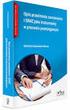 Załącznik nr 1a, znak sprawy DZ-2501/257/16 Opis przedmiotu zamówienia Oferowany sprzęt: musi być fabrycznie nowy, nie może pochodzić z wystawy (nie może być egzemplarzem po ekspozycyjnym), musi być kierowany
Załącznik nr 1a, znak sprawy DZ-2501/257/16 Opis przedmiotu zamówienia Oferowany sprzęt: musi być fabrycznie nowy, nie może pochodzić z wystawy (nie może być egzemplarzem po ekspozycyjnym), musi być kierowany
Budowa Komputera część teoretyczna
 Budowa Komputera część teoretyczna Komputer PC (pesonal computer) jest to komputer przeznaczony do użytku osobistego przeznaczony do pracy w domu lub w biurach. Wyróżniamy parę typów komputerów osobistych:
Budowa Komputera część teoretyczna Komputer PC (pesonal computer) jest to komputer przeznaczony do użytku osobistego przeznaczony do pracy w domu lub w biurach. Wyróżniamy parę typów komputerów osobistych:
ZESTAWY KOMPUTEROWE Konfiguracją komputera Płyta główna,
 ZESTAWY KOMPUTEROWE Komputer ma budowę modułową. Można go składać niczym domek z klocków. Dobierając podzespoły komputera, musimy pamiętać o tym, że mają one ze sobą współpracować. Jeżeli połączymy dwa
ZESTAWY KOMPUTEROWE Komputer ma budowę modułową. Można go składać niczym domek z klocków. Dobierając podzespoły komputera, musimy pamiętać o tym, że mają one ze sobą współpracować. Jeżeli połączymy dwa
Podstawy obsługi komputerów. Budowa komputera. Podstawowe pojęcia
 Budowa komputera Schemat funkcjonalny i podstawowe parametry Podstawowe pojęcia Pojęcia podstawowe PC personal computer (komputer osobisty) Kompatybilność to cecha systemów komputerowych, która umoŝliwia
Budowa komputera Schemat funkcjonalny i podstawowe parametry Podstawowe pojęcia Pojęcia podstawowe PC personal computer (komputer osobisty) Kompatybilność to cecha systemów komputerowych, która umoŝliwia
KOMPUTER. Zestawy komputerowe podstawowe wiadomości
 KOMPUTER Zestawy komputerowe podstawowe wiadomości Budowa zestawu komputerowego Monitor Jednostka centralna Klawiatura Mysz Urządzenia peryferyjne Monitor Monitor wchodzi w skład zestawu komputerowego
KOMPUTER Zestawy komputerowe podstawowe wiadomości Budowa zestawu komputerowego Monitor Jednostka centralna Klawiatura Mysz Urządzenia peryferyjne Monitor Monitor wchodzi w skład zestawu komputerowego
Podsumowanie. semestr 1 klasa 2
 Podsumowanie semestr 1 klasa 2 Interfejsy sprzętowe komputera: interfejsy wewnętrzne (IDE, EIDE, SCSI, Serial ATA) interfejsy zewnętrzne (RS-232, PS/2, FireWire, esata, USB, Ethernet) IDE (wewnętrzny,
Podsumowanie semestr 1 klasa 2 Interfejsy sprzętowe komputera: interfejsy wewnętrzne (IDE, EIDE, SCSI, Serial ATA) interfejsy zewnętrzne (RS-232, PS/2, FireWire, esata, USB, Ethernet) IDE (wewnętrzny,
PAMIĘCI. PAMIĘCI układy zdolne do przyjmowania, przechowywania i wysyłania informacji w postaci ciągów binarnych.
 PAMIĘCI PAMIĘCI układy zdolne do przyjmowania, przechowywania i wysyłania informacji w postaci ciągów binarnych. Szybkość dostępu Rejestry Pamięć podręczna (cache) Pamięć operacyjna Hierarchia pamięci
PAMIĘCI PAMIĘCI układy zdolne do przyjmowania, przechowywania i wysyłania informacji w postaci ciągów binarnych. Szybkość dostępu Rejestry Pamięć podręczna (cache) Pamięć operacyjna Hierarchia pamięci
I Zestaw komputerowy: Stacja robocza i monitor wraz z oprogramowaniem systemowym i akcesoriami - 10 szt. STACJA ROBOCZA:
 Załącznik nr 6 C Część C Przedmiot zamówienia dotyczący pkt 1.1.3 SIWZ I Zestaw komputerowy: Stacja robocza i monitor wraz z oprogramowaniem systemowym i akcesoriami - 10 szt. STACJA ROBOCZA: 1. Procesor
Załącznik nr 6 C Część C Przedmiot zamówienia dotyczący pkt 1.1.3 SIWZ I Zestaw komputerowy: Stacja robocza i monitor wraz z oprogramowaniem systemowym i akcesoriami - 10 szt. STACJA ROBOCZA: 1. Procesor
BENQ ZAWARTOŚĆ OPAKOWANIA. Nagrywarka BENQ CD-RW 48x16x48 RETAIL CDRW-4816A
 Nagrywarka CD-RW 48x16x48 RETAIL CDRW-4816A Dla Windows 48x Prędkość zapisu 16x Prędkość zapisu RW 48x Prędkość odczytu Dziękujemy za zakup napędu CDRW-4816A IDE. W celu zapewnienia jak najdłuższego czasu
Nagrywarka CD-RW 48x16x48 RETAIL CDRW-4816A Dla Windows 48x Prędkość zapisu 16x Prędkość zapisu RW 48x Prędkość odczytu Dziękujemy za zakup napędu CDRW-4816A IDE. W celu zapewnienia jak najdłuższego czasu
Na płycie głównej znajduje się szereg różnych typów złączy opracowanych według określonego standardu gwarantującego że wszystkie urządzenia
 Magistrale PC Na płycie głównej znajduje się szereg różnych typów złączy opracowanych według określonego standardu gwarantującego że wszystkie urządzenia pochodzące od różnych producentów (zgodne ze standardem
Magistrale PC Na płycie głównej znajduje się szereg różnych typów złączy opracowanych według określonego standardu gwarantującego że wszystkie urządzenia pochodzące od różnych producentów (zgodne ze standardem
Formularz cenowy Pakiet nr 2
 ... nazwa i adres wykonawcy Załącznik r 2 Formularz cenowy Pakiet nr 2 Postępowanie prowadzone w trybie przetargu nieograniczonego nr ZP-4/09 p.n. Dostawa sprzętu komputerowego Lp. Wyszczególnienie Cena
... nazwa i adres wykonawcy Załącznik r 2 Formularz cenowy Pakiet nr 2 Postępowanie prowadzone w trybie przetargu nieograniczonego nr ZP-4/09 p.n. Dostawa sprzętu komputerowego Lp. Wyszczególnienie Cena
Komunikujemy się z komputerem.
 Wiemy już dużo o tym jak komputer liczy i zachowuje informacje. Ale w jaki sposób komunikuje się on ze światem zewnętrznym? Jeśli popatrzysz na swój komputer składa się on z jednostki centralnej, dużego
Wiemy już dużo o tym jak komputer liczy i zachowuje informacje. Ale w jaki sposób komunikuje się on ze światem zewnętrznym? Jeśli popatrzysz na swój komputer składa się on z jednostki centralnej, dużego
Komputer IBM PC niezależnie od modelu składa się z: Jednostki centralnej czyli właściwego komputera Monitora Klawiatury
 1976 r. Apple PC Personal Computer 1981 r. pierwszy IBM PC Komputer jest wart tyle, ile wart jest człowiek, który go wykorzystuje... Hardware sprzęt Software oprogramowanie Komputer IBM PC niezależnie
1976 r. Apple PC Personal Computer 1981 r. pierwszy IBM PC Komputer jest wart tyle, ile wart jest człowiek, który go wykorzystuje... Hardware sprzęt Software oprogramowanie Komputer IBM PC niezależnie
KOMPUTER. jaki jest, każdy widzi. Mówiąc komputer, mamy najczęściej na myśli zestaw... urządzeń podłączonych jednocześnie do jednostki centralnej.
 Budowa komputera Budowa i peryferia Mówiąc komputer, mamy najczęściej na myśli zestaw... KOMPUTER jaki jest, każdy widzi. urządzeń podłączonych jednocześnie do jednostki centralnej. Komputer - budowa i
Budowa komputera Budowa i peryferia Mówiąc komputer, mamy najczęściej na myśli zestaw... KOMPUTER jaki jest, każdy widzi. urządzeń podłączonych jednocześnie do jednostki centralnej. Komputer - budowa i
Podstawy Technik Informatycznych. Mariusz Stenchlik mariuszs@onet.eu www.marstenc.republika.pl www.ecdl.strefa.pl
 Podstawy Technik Informatycznych Mariusz Stenchlik mariuszs@onet.eu www.marstenc.republika.pl www.ecdl.strefa.pl ICT Technologie Informacyjne i Komunikacyjne Platformy Komputer PC Komputer Apple Plaforma
Podstawy Technik Informatycznych Mariusz Stenchlik mariuszs@onet.eu www.marstenc.republika.pl www.ecdl.strefa.pl ICT Technologie Informacyjne i Komunikacyjne Platformy Komputer PC Komputer Apple Plaforma
Montaż komputera. ITE PC v4.0 Chapter 3 2007 Cisco Systems, Inc. All rights reserved. Cisco Public
 Montaż komputera 1 Instalacja zasilacza Kroki instalacji zasilacza: 1. Umieścić zasilacz w obudowie. 2. Dopasować otwory w zasilaczu do otworów w obudowie. 3. Przykręcić zasilacz w obudowie odpowiednimi
Montaż komputera 1 Instalacja zasilacza Kroki instalacji zasilacza: 1. Umieścić zasilacz w obudowie. 2. Dopasować otwory w zasilaczu do otworów w obudowie. 3. Przykręcić zasilacz w obudowie odpowiednimi
Architektura Komputerów
 Architektura systemów Architektura Komputerów komputerowych Wykład nr. 9 dr Artur Bartoszewski PAMIĘCI MASOWE Zasada rejestracji magnetycznej Wszystkie typy pamięci na nośnikach magnetycznych działają
Architektura systemów Architektura Komputerów komputerowych Wykład nr. 9 dr Artur Bartoszewski PAMIĘCI MASOWE Zasada rejestracji magnetycznej Wszystkie typy pamięci na nośnikach magnetycznych działają
Technologie informacyjne - wykład 2 -
 Zakład Fizyki Budowli i Komputerowych Metod Projektowania Instytut Budownictwa Wydział Budownictwa Lądowego i Wodnego Politechnika Wrocławska Technologie informacyjne - wykład 2 - Prowadzący: dr inż. Łukasz
Zakład Fizyki Budowli i Komputerowych Metod Projektowania Instytut Budownictwa Wydział Budownictwa Lądowego i Wodnego Politechnika Wrocławska Technologie informacyjne - wykład 2 - Prowadzący: dr inż. Łukasz
Formularz cenowy Pakiet nr 4. Zestawienie parametrów technicznych oferowanego sprzętu
 ... nazwa i adres wykonawcy Załącznik r 4 Formularz cenowy Pakiet nr 4 Postępowanie prowadzone w trybie przetargu nieograniczonego nr ZP-4/09 p.n. Dostawa sprzętu komputerowego Lp. Wyszczególnienie Cena
... nazwa i adres wykonawcy Załącznik r 4 Formularz cenowy Pakiet nr 4 Postępowanie prowadzone w trybie przetargu nieograniczonego nr ZP-4/09 p.n. Dostawa sprzętu komputerowego Lp. Wyszczególnienie Cena
Załącznik nr 3. Komputer klasy PC desktop. Procesor
 Specyfikacja techniczna zadanie nr 1 przetarg nr 2/2016/WIP-WIP Załącznik nr 3 Komputer klasy PC desktop Parametr Procesor Pamięć operacyjna Dysk twardy Karta graficzna Wyposażenie multimedialne Obudowa
Specyfikacja techniczna zadanie nr 1 przetarg nr 2/2016/WIP-WIP Załącznik nr 3 Komputer klasy PC desktop Parametr Procesor Pamięć operacyjna Dysk twardy Karta graficzna Wyposażenie multimedialne Obudowa
Easy CD/DVD Recorder Instrukcja
 Easy CD/DVD Recorder Instrukcja Easy CD/DVD Recorder, Instrukcja 2 SPIS TREŚCI 1 O programie Easy CD/DVD Recorder... 2 2 Minimalne wymagania systemowe... 2 3 Tryb zwykły... 3 3.1 Wymazywanie dysków wielokrotnego
Easy CD/DVD Recorder Instrukcja Easy CD/DVD Recorder, Instrukcja 2 SPIS TREŚCI 1 O programie Easy CD/DVD Recorder... 2 2 Minimalne wymagania systemowe... 2 3 Tryb zwykły... 3 3.1 Wymazywanie dysków wielokrotnego
Test wiedzy z UTK. Dział 1 Budowa i obsługa komputera
 Test wiedzy z UTK Dział 1 Budowa i obsługa komputera Pytanie 1 Który z elementów nie jest niezbędny do pracy z komputerem? A. Monitor B. Klawiatura C. Jednostka centralna D. Drukarka Uzasadnienie : Jednostka
Test wiedzy z UTK Dział 1 Budowa i obsługa komputera Pytanie 1 Który z elementów nie jest niezbędny do pracy z komputerem? A. Monitor B. Klawiatura C. Jednostka centralna D. Drukarka Uzasadnienie : Jednostka
2013-12-02. Autor: Jakub Duba. Interjesy
 Autor: Jakub Duba Interjesy 2 1 Interjesy 3 Interjesy 4 2 5 Universal Serial Bus (USB; uniwersalna magistrala szeregowa) rodzaj sprzętowego portu komunikacyjnego komputerów, zastępującego stare porty szeregowe
Autor: Jakub Duba Interjesy 2 1 Interjesy 3 Interjesy 4 2 5 Universal Serial Bus (USB; uniwersalna magistrala szeregowa) rodzaj sprzętowego portu komunikacyjnego komputerów, zastępującego stare porty szeregowe
SPIS TREŚCI Zestaw komputerowy Płyta główna Procesor Pamięć komputera Karty rozszerzeń Urządzenia wejścia Urządzenia wyjścia
 BUDOWA KOMPUTERA SPIS TREŚCI: Zestaw komputerowy Płyta główna Procesor Pamięć komputera Pamięci wewnętrzne (RAM, ROM) Pamięci zewnętrzne (dysk twardy, płyty, dyski SSD i Blu- ray Disc) Karty rozszerzeń
BUDOWA KOMPUTERA SPIS TREŚCI: Zestaw komputerowy Płyta główna Procesor Pamięć komputera Pamięci wewnętrzne (RAM, ROM) Pamięci zewnętrzne (dysk twardy, płyty, dyski SSD i Blu- ray Disc) Karty rozszerzeń
Wstęp do informatyki. Interfejsy, urządzenia we/wy i komunikacja. Linie magistrali
 Wstęp doinformatyki Architektura interfejsów Interfejsy, urządzenia we/wy i komunikacja Dr inż. Ignacy Pardyka Akademia Świętokrzyska Kielce, 2001 Slajd 1 Slajd 2 Magistrala Linie magistrali Sterowanie
Wstęp doinformatyki Architektura interfejsów Interfejsy, urządzenia we/wy i komunikacja Dr inż. Ignacy Pardyka Akademia Świętokrzyska Kielce, 2001 Slajd 1 Slajd 2 Magistrala Linie magistrali Sterowanie
Budowa komputerów. Ewelina Langer UTW w Chrzanowie
 Budowa komputerów Ewelina Langer UTW w Chrzanowie Zagadnienia: 1. Typy i cechy komputerów. 2. Budowa zewnętrzna. 3. Budowa wewnętrzna. 4. Urządzenia peryferyjne. 1. Typy i cechy komputerów Laptop, Notebook
Budowa komputerów Ewelina Langer UTW w Chrzanowie Zagadnienia: 1. Typy i cechy komputerów. 2. Budowa zewnętrzna. 3. Budowa wewnętrzna. 4. Urządzenia peryferyjne. 1. Typy i cechy komputerów Laptop, Notebook
Chipset i magistrala Chipset Mostek północny (ang. Northbridge) Mostek południowy (ang. Southbridge) -
 Chipset i magistrala Chipset - Układ ten organizuje przepływ informacji pomiędzy poszczególnymi podzespołami jednostki centralnej. Idea chipsetu narodziła się jako potrzeba zintegrowania w jednym układzie
Chipset i magistrala Chipset - Układ ten organizuje przepływ informacji pomiędzy poszczególnymi podzespołami jednostki centralnej. Idea chipsetu narodziła się jako potrzeba zintegrowania w jednym układzie
Jak funkcjonuje nagrywarka DVD
 Jak funkcjonuje nagrywarka DVD Tacka na płyty Kiedy tacka wsunie się do urządzenia, układ zębatek 1 podsuwa napęd 2 pod płytę CD/DVD. Jednostka laserowa (pick-up) Laser, razem z układem mechanicznym potrzebnym
Jak funkcjonuje nagrywarka DVD Tacka na płyty Kiedy tacka wsunie się do urządzenia, układ zębatek 1 podsuwa napęd 2 pod płytę CD/DVD. Jednostka laserowa (pick-up) Laser, razem z układem mechanicznym potrzebnym
LEKCJA TEMAT: Zasada działania komputera.
 LEKCJA TEMAT: Zasada działania komputera. 1. Ogólna budowa komputera Rys. Ogólna budowa komputera. 2. Komputer składa się z czterech głównych składników: procesor (jednostka centralna, CPU) steruje działaniem
LEKCJA TEMAT: Zasada działania komputera. 1. Ogólna budowa komputera Rys. Ogólna budowa komputera. 2. Komputer składa się z czterech głównych składników: procesor (jednostka centralna, CPU) steruje działaniem
PYTANIA BUDOWA KOMPUTERA kartkówki i quizy
 PYTANIA BUDOWA KOMPUTERA kartkówki i quizy OGÓLNE INFORMACJE 1. Najmniejsza jednostka pamięci przetwarzana przez komputer to: Bit Bajt Kilobajt 1 2. Jaką wartość może przyjąć jeden bit: 0 lub 1 0-12 od
PYTANIA BUDOWA KOMPUTERA kartkówki i quizy OGÓLNE INFORMACJE 1. Najmniejsza jednostka pamięci przetwarzana przez komputer to: Bit Bajt Kilobajt 1 2. Jaką wartość może przyjąć jeden bit: 0 lub 1 0-12 od
Pamięci masowe. ATA (Advanced Technology Attachments)
 Pamięci masowe ATA (Advanced Technology Attachments) interfejs systemowy w komputerach klasy PC i Amiga przeznaczony do komunikacji z dyskami twardymi zaproponowany w 1983 przez firmę Compaq. Używa się
Pamięci masowe ATA (Advanced Technology Attachments) interfejs systemowy w komputerach klasy PC i Amiga przeznaczony do komunikacji z dyskami twardymi zaproponowany w 1983 przez firmę Compaq. Używa się
Sprawdzian test egzaminacyjny 2 GRUPA I
 ... nazwisko i imię ucznia Sprawdzian test egzaminacyjny 2 GRUPA I 1. Na rys. 1 procesor oznaczony jest numerem A. 2 B. 3 C. 5 D. 8 2. Na rys. 1 karta rozszerzeń oznaczona jest numerem A. 1 B. 4 C. 6 D.
... nazwisko i imię ucznia Sprawdzian test egzaminacyjny 2 GRUPA I 1. Na rys. 1 procesor oznaczony jest numerem A. 2 B. 3 C. 5 D. 8 2. Na rys. 1 karta rozszerzeń oznaczona jest numerem A. 1 B. 4 C. 6 D.
CZĘŚĆ I ZAMÓWIENIA DOSTAWA SPRZĘTU INFORMATYCZNEGO DO PROJEKTU DOMOWY ASYSTENT OSÓB STARSZYCH I CHORYCH
 ZAŁĄCZNIK I DO SIWZ CZĘŚĆ I ZAMÓWIENIA DOSTAWA SPRZĘTU INFORMATYCZNEGO DO PROJEKTU DOMOWY ASYSTENT OSÓB STARSZYCH I CHORYCH 1. Przedmiot zamówienia dotyczy dostawy komputera - tabletu Liczba - 1 sztuk.
ZAŁĄCZNIK I DO SIWZ CZĘŚĆ I ZAMÓWIENIA DOSTAWA SPRZĘTU INFORMATYCZNEGO DO PROJEKTU DOMOWY ASYSTENT OSÓB STARSZYCH I CHORYCH 1. Przedmiot zamówienia dotyczy dostawy komputera - tabletu Liczba - 1 sztuk.
T:3 Przechowywanie danych. dr inż. Stanisław Wszelak
 T:3 Przechowywanie danych dr inż. Stanisław Wszelak Nośniki informacji Nośniki informacji - inaczej urządzenia przechowywania danych, są to narzędzia służące do zbiorowego składowania oraz odczytu zebranych
T:3 Przechowywanie danych dr inż. Stanisław Wszelak Nośniki informacji Nośniki informacji - inaczej urządzenia przechowywania danych, są to narzędzia służące do zbiorowego składowania oraz odczytu zebranych
Pamięci zewnętrzne Dysk magnetyczny:
 Pamięci zewnętrzne Dysk magnetyczny: okrągła płyta metalowa lub plastikowa pokryta materiałem magnetycznym zapis i odczyt za pomocą cewki (głowicy) przewodzącej prąd elektryczny pole magnetyczne generowane
Pamięci zewnętrzne Dysk magnetyczny: okrągła płyta metalowa lub plastikowa pokryta materiałem magnetycznym zapis i odczyt za pomocą cewki (głowicy) przewodzącej prąd elektryczny pole magnetyczne generowane
MAGISTRALE ZEWNĘTRZNE, gniazda kart rozszerzeń, w istotnym stopniu wpływają na
 , gniazda kart rozszerzeń, w istotnym stopniu wpływają na wydajność systemu komputerowego, m.in. ze względu na fakt, że układy zewnętrzne montowane na tych kartach (zwłaszcza kontrolery dysków twardych,
, gniazda kart rozszerzeń, w istotnym stopniu wpływają na wydajność systemu komputerowego, m.in. ze względu na fakt, że układy zewnętrzne montowane na tych kartach (zwłaszcza kontrolery dysków twardych,
Przygotowanie do etapu szkolnego Wojewódzkiego Konkursu Informatycznego w roku szkolnym 2016/2017. Budowa komputera, część 1.
 Przygotowanie do etapu szkolnego Wojewódzkiego Konkursu Informatycznego w roku szkolnym 2016/2017. Budowa komputera, część 1. Zadanie 1. Zadanie 2. Zadanie 3. 1 / 5 [MW] Zadanie 4. Zadanie 5. Zadanie 6.
Przygotowanie do etapu szkolnego Wojewódzkiego Konkursu Informatycznego w roku szkolnym 2016/2017. Budowa komputera, część 1. Zadanie 1. Zadanie 2. Zadanie 3. 1 / 5 [MW] Zadanie 4. Zadanie 5. Zadanie 6.
Wprowadzenie do informatyki i użytkowania komputerów. Kodowanie informacji System komputerowy
 1 Wprowadzenie do informatyki i użytkowania komputerów Kodowanie informacji System komputerowy Kodowanie informacji 2 Co to jest? bit, bajt, kod ASCII. Jak działa system komputerowy? Co to jest? pamięć
1 Wprowadzenie do informatyki i użytkowania komputerów Kodowanie informacji System komputerowy Kodowanie informacji 2 Co to jest? bit, bajt, kod ASCII. Jak działa system komputerowy? Co to jest? pamięć
Architektura komputerów
 Architektura komputerów Tydzień 11 Wejście - wyjście Urządzenia zewnętrzne Wyjściowe monitor drukarka Wejściowe klawiatura, mysz dyski, skanery Komunikacyjne karta sieciowa, modem Urządzenie zewnętrzne
Architektura komputerów Tydzień 11 Wejście - wyjście Urządzenia zewnętrzne Wyjściowe monitor drukarka Wejściowe klawiatura, mysz dyski, skanery Komunikacyjne karta sieciowa, modem Urządzenie zewnętrzne
Budowa komputera i nie tylko. czyli co powinieneś wiedzieć na temat komputera
 Budowa komputera i nie tylko czyli co powinieneś wiedzieć na temat komputera Co to jest komputer? KOMPUTER to maszyna licząca, urządzenie służące do automatycznego przetwarzania informacji (danych). Współczesny
Budowa komputera i nie tylko czyli co powinieneś wiedzieć na temat komputera Co to jest komputer? KOMPUTER to maszyna licząca, urządzenie służące do automatycznego przetwarzania informacji (danych). Współczesny
5. Napędy wewnętrzne 6. Obudowa: 7. Gniazda rozszerzeń 8. Porty i interfejsy zewnętrzne 1GB/s 9. Karta graficzna 10. Inne 11.
 Załącznik nr 6 A Część A Przedmiot zamówienia dotyczący pkt 1.1.1 SIWZ I. Zestaw komputerowy ( Stacja robocza i monitor wraz z oprogramowaniem systemowym i akcesoriami ) - 10 szt. o poniżej wskazanych
Załącznik nr 6 A Część A Przedmiot zamówienia dotyczący pkt 1.1.1 SIWZ I. Zestaw komputerowy ( Stacja robocza i monitor wraz z oprogramowaniem systemowym i akcesoriami ) - 10 szt. o poniżej wskazanych
TECHNIKI MULTIMEDIALNE
 Studia Podyplomowe INFORMATYKA TECHNIKI MULTIMEDIALNE dr Artur Bartoszewski Karty dźwiękowe Karta dźwiękowa Rozwój kart dźwiękowych Covox Rozwój kart dźwiękowych AdLib Rozwój kart dźwiękowych Gravis Ultrasound
Studia Podyplomowe INFORMATYKA TECHNIKI MULTIMEDIALNE dr Artur Bartoszewski Karty dźwiękowe Karta dźwiękowa Rozwój kart dźwiękowych Covox Rozwój kart dźwiękowych AdLib Rozwój kart dźwiękowych Gravis Ultrasound
Dydaktyka Informatyki budowa i zasady działania komputera
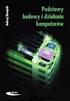 Dydaktyka Informatyki budowa i zasady działania komputera Instytut Matematyki Uniwersytet Gdański System komputerowy System komputerowy układ współdziałania dwóch składowych: szprzętu komputerowego oraz
Dydaktyka Informatyki budowa i zasady działania komputera Instytut Matematyki Uniwersytet Gdański System komputerowy System komputerowy układ współdziałania dwóch składowych: szprzętu komputerowego oraz
KALKULACJA CENY OFERTY Sprzęt informatyczny Część I
 Lp. Przedmiot zamówienia Szczegółowy opis KALKULACJA CENY OFERTY Sprzęt informatyczny Część I, model/typ oferowanego przez Wykonawcę sprzętu/oprogramowania * Jednostka Ilość jednostek Cena jednostkowa
Lp. Przedmiot zamówienia Szczegółowy opis KALKULACJA CENY OFERTY Sprzęt informatyczny Część I, model/typ oferowanego przez Wykonawcę sprzętu/oprogramowania * Jednostka Ilość jednostek Cena jednostkowa
Identyfikowanie i charakteryzowanie urządzeń zewnętrznych komputera 312[01].Z1.02
![Identyfikowanie i charakteryzowanie urządzeń zewnętrznych komputera 312[01].Z1.02 Identyfikowanie i charakteryzowanie urządzeń zewnętrznych komputera 312[01].Z1.02](/thumbs/24/3168819.jpg) MINISTERSTWO EDUKACJI i NAUKI Tomasz Krupa Identyfikowanie i charakteryzowanie urządzeń zewnętrznych komputera 312[01].Z1.02 Poradnik dla nauczyciela Wydawca Instytut Technologii Eksploatacji Państwowy
MINISTERSTWO EDUKACJI i NAUKI Tomasz Krupa Identyfikowanie i charakteryzowanie urządzeń zewnętrznych komputera 312[01].Z1.02 Poradnik dla nauczyciela Wydawca Instytut Technologii Eksploatacji Państwowy
Budowa komputera. Lubię to! - podręcznik
 Budowa komputera Lubię to! - podręcznik Plan na dziś Przypomnienie podstawowych wiadomości z poprzedniej lekcji Założenia teoretyczne komputera Praktyczna realizacja idei Podział elementów: W zależności
Budowa komputera Lubię to! - podręcznik Plan na dziś Przypomnienie podstawowych wiadomości z poprzedniej lekcji Założenia teoretyczne komputera Praktyczna realizacja idei Podział elementów: W zależności
Urządzenia zewnętrzne
 Urządzenia zewnętrzne SZYNA ADRESOWA SZYNA DANYCH SZYNA STEROWANIA ZEGAR PROCESOR PAMIĘC UKŁADY WE/WY Centralna jednostka przetw arzająca (CPU) DANE PROGRAMY WYNIKI... URZ. ZEWN. MO NITORY, DRUKARKI, CZYTNIKI,...
Urządzenia zewnętrzne SZYNA ADRESOWA SZYNA DANYCH SZYNA STEROWANIA ZEGAR PROCESOR PAMIĘC UKŁADY WE/WY Centralna jednostka przetw arzająca (CPU) DANE PROGRAMY WYNIKI... URZ. ZEWN. MO NITORY, DRUKARKI, CZYTNIKI,...
Komputer. Komputer (computer) jest to urządzenie elektroniczne służące do zbierania, przechowywania, przetwarzania i wizualizacji informacji
 Komputer Komputer (computer) jest to urządzenie elektroniczne służące do zbierania, przechowywania, przetwarzania i wizualizacji informacji Budowa komputera Drukarka (printer) Monitor ekranowy skaner Jednostka
Komputer Komputer (computer) jest to urządzenie elektroniczne służące do zbierania, przechowywania, przetwarzania i wizualizacji informacji Budowa komputera Drukarka (printer) Monitor ekranowy skaner Jednostka
Dotyczy: Procedury udzielenia zamówienia publicznego w trybie przetargu nieograniczonego na Sprzęt komputerowy i oprogramowanie.
 INSTYTUT FIZYKI POLSKIEJ AKADEMII NAUK PL - 02-668 WARSZAWA, AL. LOTNIKÓW 32/46 Tel. (48-22) 843 66 01 Fax. (48-22) 843 09 26 REGON: P-000326061, NIP: 525-000-92-75 DZPIE/001-V/2013 Warszawa, 17 wrzesień
INSTYTUT FIZYKI POLSKIEJ AKADEMII NAUK PL - 02-668 WARSZAWA, AL. LOTNIKÓW 32/46 Tel. (48-22) 843 66 01 Fax. (48-22) 843 09 26 REGON: P-000326061, NIP: 525-000-92-75 DZPIE/001-V/2013 Warszawa, 17 wrzesień
Specyfikacja komputera w Zadaniu Nr 1 /AJ/
 Specyfikacja komputera w Zadaniu Nr 1 /AJ/ ZAŁĄCZNIK Nr 1 Zadanie Nr 1 /AJ/ obejmuje: 1) Dysk twardy: Dysk twardy: Procesor: Pamięć: Karta graficzna: Płyta główna: Obudowa: Minimum 120GB technologia SSD
Specyfikacja komputera w Zadaniu Nr 1 /AJ/ ZAŁĄCZNIK Nr 1 Zadanie Nr 1 /AJ/ obejmuje: 1) Dysk twardy: Dysk twardy: Procesor: Pamięć: Karta graficzna: Płyta główna: Obudowa: Minimum 120GB technologia SSD
Obudowa zewnętrznego dysku USB 2.0, 2.5" (6.35cm)
 Obudowa zewnętrznego dysku USB 2.0, 2.5" (6.35cm) Podręcznik użytkownika DA-71001 DA-71002 Przedmowa Gratulujemy zakupu naszego produktu! Przedstawimy nową koncepcję zapisu łączącą bezpieczeństwo z wygodą.
Obudowa zewnętrznego dysku USB 2.0, 2.5" (6.35cm) Podręcznik użytkownika DA-71001 DA-71002 Przedmowa Gratulujemy zakupu naszego produktu! Przedstawimy nową koncepcję zapisu łączącą bezpieczeństwo z wygodą.
jedn. miary ilość procesor: płyta główna: pamięć RAM: napęd DVD: dysk twardy: zasilacz: obudowa: oprogramowanie: klawiatura: mysz: monitor: procesor:
 Załacznik nr 1, znak sprawy DZ-2501/211/14 FORMULARZ OPISU PRZEDMIOTU ZAMÓWIENIA - FORMULARZ CENOWY lp. nazwa jedn. miary ilość nazwa producenta i nr katalogowy części wchodzącej w skład zestawu/ okres
Załacznik nr 1, znak sprawy DZ-2501/211/14 FORMULARZ OPISU PRZEDMIOTU ZAMÓWIENIA - FORMULARZ CENOWY lp. nazwa jedn. miary ilość nazwa producenta i nr katalogowy części wchodzącej w skład zestawu/ okres
Komputery stacjonarne - zestawy komputerowe
 UWAGA!!! Ceny za poniższy sprzęt nie obejmują ceny za program Microsoft Office Pro Plus 2016. W celu zakupu tego oprogramowania należy wystawić oddzielny wniosek na kwotę 330 zł. (brutto). Na poniższy
UWAGA!!! Ceny za poniższy sprzęt nie obejmują ceny za program Microsoft Office Pro Plus 2016. W celu zakupu tego oprogramowania należy wystawić oddzielny wniosek na kwotę 330 zł. (brutto). Na poniższy
PAKIET nr 15 Instytut Fizyki Teoretycznej
 Załącznik nr 4 do SIWZ Pieczęć Wykonawcy strona z ogólnej liczby stron 1 L.P. NAZWA ASORTYMENTU Opis urządzeń technicznych minimalne wymagania ILOŚĆ PAKIET nr 15 Instytut Fizyki Teoretycznej Zaoferowana
Załącznik nr 4 do SIWZ Pieczęć Wykonawcy strona z ogólnej liczby stron 1 L.P. NAZWA ASORTYMENTU Opis urządzeń technicznych minimalne wymagania ILOŚĆ PAKIET nr 15 Instytut Fizyki Teoretycznej Zaoferowana
Vat % Słownie złotych:...
 PAKIET NR 1 1 Sprzęt komputerowy PC szt. 13 Słownie złotych:... -Wymagania dotyczące sprzętu komputerowego PC L.p. Komponent Parametry wymagane oferowana 1 Obudowa miniatx/microatx/atx -dwa porty USB 2.0
PAKIET NR 1 1 Sprzęt komputerowy PC szt. 13 Słownie złotych:... -Wymagania dotyczące sprzętu komputerowego PC L.p. Komponent Parametry wymagane oferowana 1 Obudowa miniatx/microatx/atx -dwa porty USB 2.0
dr hab. Joanna Jędrzejowicz Podstawy informatyki i komputeryzacji Gdańska Wyższa Szkoła Humanistyczna
 dr hab. Joanna Jędrzejowicz Podstawy informatyki i komputeryzacji Gdańska Wyższa Szkoła Humanistyczna Literatura B. Siemieniecki, W. Lewandowski Internet w szkole, Wyd. A. Marszałek 2001, B. Siemieniecki
dr hab. Joanna Jędrzejowicz Podstawy informatyki i komputeryzacji Gdańska Wyższa Szkoła Humanistyczna Literatura B. Siemieniecki, W. Lewandowski Internet w szkole, Wyd. A. Marszałek 2001, B. Siemieniecki
PAKIET nr 12 Instytut Fizyki Teoretycznej
 L.P. NAZWA ASORTYMENTU Opis urządzeń technicznych minimalne wymagania ILOŚĆ PAKIET nr 2 Instytut Fizyki Teoretycznej Zaoferowana gwarancja ZAOFEROWANY SPRZĘT (model i/lub parametry) CENA JEDNOSTKOWA NETTO
L.P. NAZWA ASORTYMENTU Opis urządzeń technicznych minimalne wymagania ILOŚĆ PAKIET nr 2 Instytut Fizyki Teoretycznej Zaoferowana gwarancja ZAOFEROWANY SPRZĘT (model i/lub parametry) CENA JEDNOSTKOWA NETTO
